Содержание
- 2. Enjoy Camp Москва, 2020
- 3. Enjoy Camp Москва, 2020 Выберем вкладку устройства, удалив Codey Подключим Arduino к компьютеру кабелем USB-B
- 4. Enjoy Camp Москва, 2020 Добавим в библиотеку устройств Arduino UNO
- 5. Enjoy Camp Москва, 2020 Подтвердим нажав клавишу ОК
- 6. Enjoy Camp Москва, 2020 Соединим по последовательному порту микроконтроллер с компьютером Для каждой Arduino COM может
- 7. Enjoy Camp Москва, 2020 Отлично! Теперь мы можем использовать команды, функции, циклы, библиотеки и различные методы,
- 8. Enjoy Camp Москва, 2020 Нажав на символы можно увидеть подробный код на языке C++
- 9. Enjoy Camp Москва, 2020 Для начала напишем программу, которая будет управлять светодиодами. Для этого нам понадобятся
- 10. Enjoy Camp Москва, 2020 В меню блоков выберем «События» и перетащим в рабочее пространство блок «При
- 11. Enjoy Camp Москва, 2020 Соберем схему позволяющую использовать светодиоды. Для этого соединим одну ногу резистора с
- 12. Enjoy Camp Москва, 2020 С порта GND выведем землю на длинную минусовую полоску макетной платы. Нужно
- 13. Enjoy Camp Москва, 2020 Важно объединять «ноги» радиоэлементов в рядах с одинаковыми номерами. Конечно, после сборки
- 14. Enjoy Camp Москва, 2020 Прицепляем блок «Всегда» из вкладки блоков Управление к блоку который мы разместили
- 15. Enjoy Camp Москва, 2020 Объединим блоки «Всегда» и «установить выход цифрового порта… как…» Т.к. наш светодиод
- 16. Enjoy Camp Москва, 2020 Для загрузки нашей волшебной программы по зажиганию светодиоды нажмем «Загрузить» Появится шкала,
- 17. Enjoy Camp Москва, 2020 Следующим шагом, будет заставить наш светодиод мигать. Это мигание в электронике называется
- 18. Enjoy Camp Москва, 2020 Усложним задачу, собрав абсолютно такую же схему, но теперь подключим к 10
- 19. Enjoy Camp Москва, 2020 Также добавим необходимые блоки для нашего второго светодиода, вы уже их знаете
- 20. Enjoy Camp Москва, 2020 Синхронное мигание светодиодов довольно интересная затея, но добавив еще два блока «Подождать»
- 21. Enjoy Camp Москва, 2020 Поздравляю! Вы практически спец по светодиодам. Специальное задание – подключить светодиоды к
- 22. Enjoy Camp Москва, 2020 Пьезо-пищалка — звуковая сигнализация
- 23. Enjoy Camp Москва, 2020 Конечно звуковые сигналы – очень важная часть умного дома. Что бы выполнить
- 24. Enjoy Camp Москва, 2020 Следует поставить пищалку по центру макетной платы, подключив длинную ногу в цифровому
- 25. Enjoy Camp Москва, 2020 После сборки схемы попробуем заставить пищалку издать один единственный звук Конечно, существует
- 26. Enjoy Camp Москва, 2020 Перенесем блок «Порт …. проигрывает ноту С4 0.25 долей» Мы подключили пищалку
- 27. Enjoy Camp Москва, 2020 Теперь проиграем полную октаву Подключение пищалки дело простое, поэтому попробуйте сделать свою
- 28. Enjoy Camp Москва, 2020 Фоторезистор — датчик света
- 29. Enjoy Camp Москва, 2020 Фоторезистор нужен для считывания уровня количества света, причем в отличии от светодиода
- 30. Enjoy Camp Москва, 2020 В этой схеме мы устанавливаем фоторезистор между питанием и аналоговым входом. Это
- 31. Enjoy Camp Москва, 2020 Вот что у вас должно получится, для цепи с фоторезистором
- 32. Enjoy Camp Москва, 2020 Теперь, по известной нам с Вами схеме, добавим светодиод, и подключим его
- 33. Enjoy Camp Москва, 2020 После полной сборки схемы, создадим программу, которая будет менять яркость светодиода в
- 34. Enjoy Camp Москва, 2020
- 35. Enjoy Camp Москва, 2020 Блок «Карта» (map) будет отбрасывать значения за пределами указанных диапазонов, а также
- 36. Enjoy Camp Москва, 2020 Теперь закройте фоторезистор тенью от руки или посветите фонариком на телефоне. Конечно,
- 37. Enjoy Camp Москва, 2020 Пора узнать, почему пищалку ранее мы назвали «Мерзкой» Для этого уберем резистор
- 38. Enjoy Camp Москва, 2020 Поменяв указанные значения блока «Карта» можно изменять частоту звучания пищалки Самые «мерзкие»
- 39. Enjoy Camp Москва, 2020 Sensor Shield и сервопривод SG-90 — Механика умного дома
- 40. Enjoy Camp Москва, 2020 Для простого подключения и управления сервоприводом мы с Вами будем использовать Motor
- 41. Enjoy Camp Москва, 2020 При правильном подключении платы красным светодиод на шилде должен загореться. Важно подключит
- 42. Enjoy Camp Москва, 2020 Перетянем блоки из модуля «Контакт» , предварительно установив управляющие блоки. Пин 9
- 43. Enjoy Camp Москва, 2020 Дополним нашу программу уже известными Вам блоками, и сервопривод придет в непрерывное
- 44. Enjoy Camp Москва, 2020 Sensor Shield и сервопривод SG-90 и потенциометр — Управление механикой умного дома
- 45. Enjoy Camp Москва, 2020 Потенциометр позволит нам с Вами управлять сервоприводом плавно, крутя ручку потенциометра. Потенциометр
- 46. Enjoy Camp Москва, 2020 Центральный контакт (нога) отвечает за сигнал, который мы снимаем с потенциометра, поэтому
- 47. Enjoy Camp Москва, 2020 G S V Потенциометр такого плана можно воткнуть в макетку, но также
- 48. Enjoy Camp Москва, 2020 Воспользуемся блоком «Карта» который позволит переводить сигнал получаемый с потенциометра в сигнал,
- 49. Enjoy Camp Москва, 2020 Теперь, поворачивая ручку потенциометра можно плавно регулировать поворот сервопривода. Проверьте правильность указанных
- 50. Enjoy Camp Москва, 2020 LSD дисплей
- 51. Enjoy Camp Москва, 2020 Пришло время подключить один из самых информативных модулей — LCD дисплей, на
- 52. Enjoy Camp Москва, 2020 Версия mBlock 3.4 позволяет напрямую работать с библиотеками. Для начала выберем язык
- 53. Enjoy Camp Москва, 2020 После смены языка подключим во вкладке «Платы» Используемую нами Arduino Uno. Замечательно,
- 54. Enjoy Camp Москва, 2020 Сериал Порт позволяет компьютеру установить двух стороннюю адресную связь с компьютером. Выберем
- 55. Enjoy Camp Москва, 2020 На этот раз, выполним подключение без макетной платы. Соблюдайте правильность подключения. В
- 56. Enjoy Camp Москва, 2020 Как вы уже заметили, при правильном подключении, LCD дисплей сразу засветиться. На
- 57. Enjoy Camp Москва, 2020 Следующим шагом будет подключение библиотеки для работы с дисплеем — это очень
- 58. Enjoy Camp Москва, 2020 Во вкладке расширение выбираем — менеджер библиотек и в поиске вводим LCD
- 59. Enjoy Camp Москва, 2020 Пора приступать к написанию серьезной, но очень простой модульной программы. Перенесём блок
- 60. Enjoy Camp Москва, 2020 Соединяем блок Arduin Program с блоком, из скачанной нами библиотеке. Этот блок
- 61. Enjoy Camp Москва, 2020 Конечно, что бы пропали «пиксельные квадратики» с нашего дисплейчика стоит его очистить.
- 62. Enjoy Camp Москва, 2020 И самым главным блоком будет блок отвечающий за вывод текста «Hello Word»
- 63. Enjoy Camp Москва, 2020 Для загруки нажимаем ПКМ на блок Aruino Program. В открывшемся окне нажимаем
- 64. Enjoy Camp Москва, 2020 Если надпись видно плохо или тускло — отвёрточкой подкрутим потенциометр до четкого
- 65. Enjoy Camp Москва, 2020 LSD дисплей + DHT11 — Температурный модуль
- 66. Enjoy Camp Москва, 2020 С дисплеем разобрались, пора выводить не него реальные данные влажности комнаты и
- 67. Enjoy Camp Москва, 2020 Выполним подключение датчика по указанной схеме — для удобства подключения рекомендуется вывести
- 68. Enjoy Camp Москва, 2020 Новый датчик — новая библиотека! Добавим библиотеку для работы с dht через
- 69. Enjoy Camp Москва, 2020 В зависимости от типа датчика DHT11 у него может быть разное количество
- 70. Enjoy Camp Москва, 2020 Из новой библиотеки dht добавим блок позволяющий очень просто подключить наш модуль
- 71. Enjoy Camp Москва, 2020 Добавим блок «Всегда» из меню блоков «Контроль» - он отвечает за цикличную
- 72. Enjoy Camp Москва, 2020 Далее, добавляем уже известный нам с Вами блок позволяющий выводить данные на
- 73. Enjoy Camp Москва, 2020 Оператор «Слить» позволит написать название строки значений, после которого уже будет идти
- 74. Enjoy Camp Москва, 2020 Назовем строку значений Temp, после которой следует расположить блок, выводящий значение температуры
- 75. Enjoy Camp Москва, 2020 Сделаем все тоже самое, только для значения относительной влажности
- 76. Enjoy Camp Москва, 2020 Отлично! Теперь мы знаем температуру и влажность нашего умного дома — нормальный
- 77. Enjoy Camp Москва, 2020 Пока преподаватели достают следующий модуль для изучения, попробуйте подуть на датчик, держа
- 78. Enjoy Camp Москва, 2020 Датчик влажности почвы LM393 — автополив растений (гигрометр)
- 79. Enjoy Camp Москва, 2020 Конечно, неотъемлемой частью умного дома является автоматический полив, контроль и реализацию которого
- 80. Enjoy Camp Москва, 2020 5V – VCC pinA0 – A0 GND - GND Датчик в подключении
- 81. Enjoy Camp Москва, 2020 Воспользовавшись уже знакомыми нам блоками, построем алгоритм считывания значений с датчика и
- 82. Enjoy Camp Москва, 2020 Отлично! Написанный код из блоков готов к загрузке в плату Arduino
- 83. Enjoy Camp Москва, 2020 Конечно что бы проверить работоспособность датчика, следует постепенно погружать и доставать его
- 84. Enjoy Camp Москва, 2020 Чем меньше воды в почве тем меньше уровень сигнала и наоборот, чем
- 85. Enjoy Camp Москва, 2020 Water sensor — измеритель уровня воды в резервуаре
- 86. Enjoy Camp Москва, 2020 Что бы полить цветок или например помыться в душе, нужно брать откуда
- 87. Enjoy Camp Москва, 2020 LED1 – pin8 LED2 – pin7 LED3 – pin6 Контакты датчика, считывая
- 88. Enjoy Camp Москва, 2020 Давайте попробуем уговорить прекрасную панду-помощника mBlock сказать нам уровень сигнала датчика. Для
- 89. Enjoy Camp Москва, 2020 Мы с Вами дошли до создания нашей первой переменной в среде mBlock!
- 90. Enjoy Camp Москва, 2020 Установим блок считывания сигнала в блок цикла «Всегда»
- 91. Enjoy Camp Москва, 2020 В меню блоков выберем «Внешность» - нас интересует блок «Сказать», только вместо
- 92. Enjoy Camp Москва, 2020 Отлично! Теперь мы знаем стартовое значение, на которое мы будем опираться в
- 93. Enjoy Camp Москва, 2020 Добавляем условий и логических операторов (ну куда же без них)
- 94. Enjoy Camp Москва, 2020 Настраиваем порты к которым подключены светодиоды в правильный режим работы: если сигнал
- 95. Enjoy Camp Москва, 2020 Ну тут придется немного похитрить. Добавляем пару аналогичных циклов для выполнения условий
- 96. Enjoy Camp Москва, 2020 Как всегда, просим вожатых помочь Вам погрузить датчики в заранее подготовленные резервуары
- 97. Enjoy Camp Москва, 2020 Fire sensor (датчик пламени) — Пожарная безопасность умного дома
- 98. Enjoy Camp Москва, 2020 Пожарная без опасть умного дома напрямую связанна с датчиками огня
- 99. Enjoy Camp Москва, 2020 5V – VCC Pin3 – D0 GND – GND Pin13 – LED
- 100. Enjoy Camp Москва, 2020 Новый датчик – новая переменная FireSensor. Так как датчик подключен к pin3,
- 101. Enjoy Camp Москва, 2020 Составим простой блоковый алгоритм, который будет включать светодиод на 13 порту, когда
- 102. Enjoy Camp Москва, 2020 Детям спички не игрушка! Самим поджигать естественно ничего не стоит, просим преподавателей
- 103. Enjoy Camp Москва, 2020 KY-037 (датчик звука) — Выключение и выключение света по хлопку
- 104. Enjoy Camp Москва, 2020 Данный модуль может быть настроен на прием различной силы звуковых частот –
- 105. Enjoy Camp Москва, 2020 5V – VCC Pin3 – D0 GND – GND Pin13 – LED
- 106. Enjoy Camp Москва, 2020 Новый модуль, новая переменная – создадим переменную Clap значение которой будем получать
- 107. Enjoy Camp Москва, 2020 Далее установим уже известную логику «Если – Иначе» Уровень восприятия звуковых волн
- 108. Enjoy Camp Москва, 2020 Джойстик — Управление периферией умного дома (2 Servo SG-90)
- 109. Enjoy Camp Москва, 2020 Конечно, джойстик можно использовать как облегченный инструмент управления. Например, можно переключать пункты
- 110. Enjoy Camp Москва, 2020 Servo1 – pin9 Servo2 – pin10 GND – GND VCC – 5V
- 111. Enjoy Camp Москва, 2020 Создадим переменные отвечающие за направление движений джойстика по осям – X и
- 112. Enjoy Camp Москва, 2020 Очень важно, разделить получаемый сигнал на 6 – нужно это для правильного
- 113. Enjoy Camp Москва, 2020 PIR (датчик движения) — Умная сигнализация
- 114. Enjoy Camp Москва, 2020 Основным датчиком умного дома, несомненно, является датчик IR(инфракрасный) сигнализации или просто –
- 115. Enjoy Camp Москва, 2020
- 116. Enjoy Camp Москва, 2020 PIR(out) – pin2 GND – GND VCC – 5V LED – 13
- 117. Enjoy Camp Москва, 2020 Создадим логическое условие – если с датчика приходит высокий сигнал(HIGH), который будет
- 118. Enjoy Camp Москва, 2020 Пищалка на pin8 и светодиод на pin13 будут выключатся при невыполнении установленного
- 119. Enjoy Camp Москва, 2020 После прошивки Arduino финальной программой стоит постарается не двигается в области восприятия
- 120. Enjoy Camp Москва, 2020 HC-SR04 (датчик расстояния) — «Радар» умного дома
- 121. Enjoy Camp Москва, 2020 Ультра звуковой дальномер является базой огромного количества проектов и технических решений. Например,
- 122. Enjoy Camp Москва, 2020 Собирать схему можно не только на макетной плате, но и просто подключив
- 123. Enjoy Camp Москва, 2020 Создадим переменную сонар, в которую будем считывать разницу между отравляемым сигналом с
- 124. Enjoy Camp Москва, 2020 Попросим панду mBlock говорить нам показания созданной переменной Sonar. После можно смело
- 125. Enjoy Camp Москва, 2020 Используем блоки Из библиотеки для работы с LCd дисплеем. Значения будем выводим
- 126. Enjoy Camp Москва, 2020 Теперь приближая или отдаляя объекты от HC-SR04 будем получать расстояние до них
- 127. Enjoy Camp Москва, 2020 Семисегментный индикатор — циферблат
- 128. Enjoy Camp Москва, 2020 Последний незадействованные в низу пин отвечает за влечение точки – если возникнет
- 129. Enjoy Camp Москва, 2020 Пожалуй один из самых сложных в подключении и программировании датчик. Его применение
- 130. Enjoy Camp Москва, 2020 Выставляем высокий уровень сигнала на всех используемых семисигментным индикатором портах. После загрузки,
- 131. Enjoy Camp Москва, 2020 Используем дублирование, что бы не перетаскивать много блоков. Нажав на блок с
- 132. Enjoy Camp Москва, 2020 Добавим комментарий, что бы понимать как выглядит какая цифра, да и вообще,
- 133. Enjoy Camp Москва, 2020 Вместе сделаем Программу позволяющую выводить две самые простые цифры – 9 и
- 134. Enjoy Camp Москва, 2020 Следующий слайд поможет вам в создании щадуманной нами програмы, которая считает с
- 136. Скачать презентацию
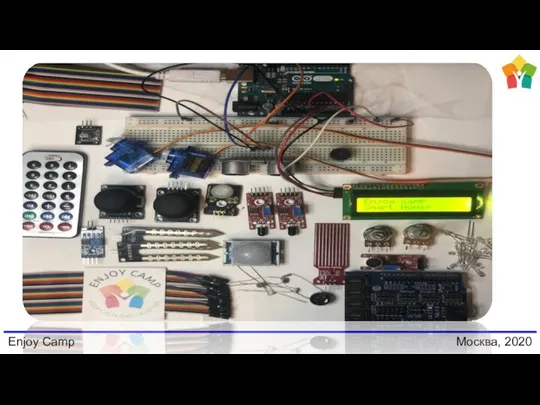
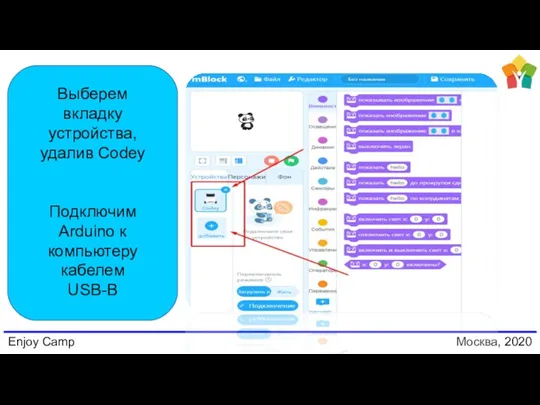
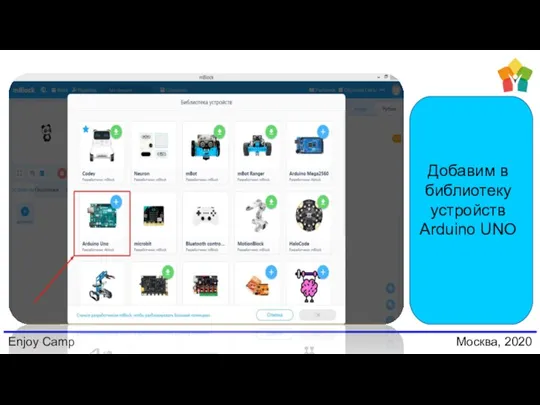
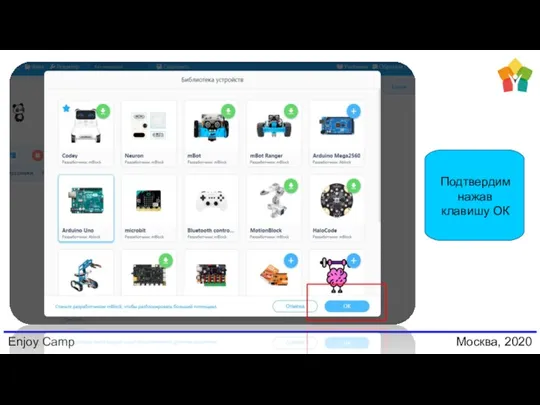
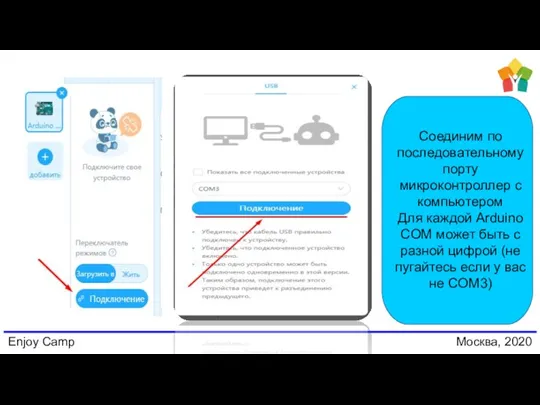
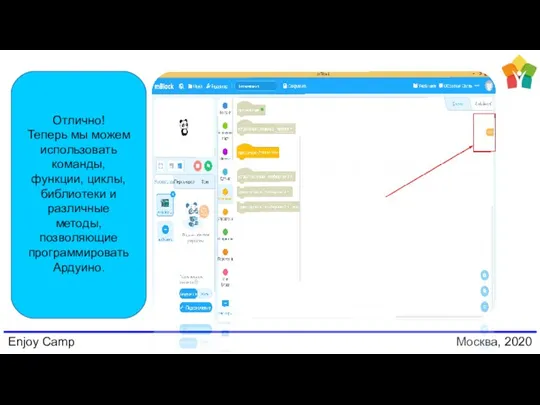
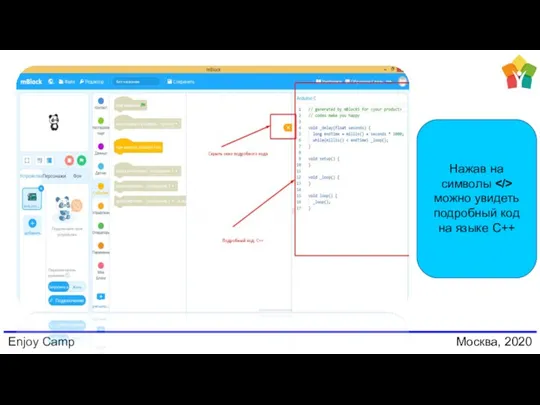
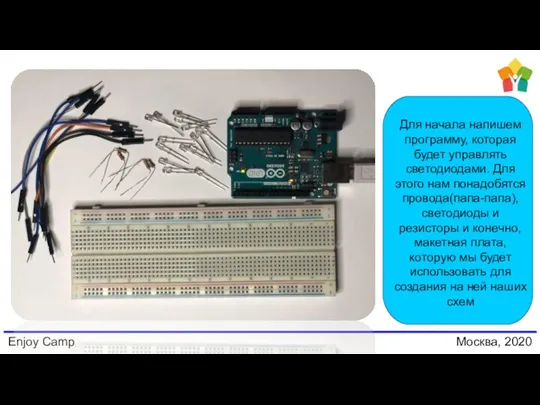
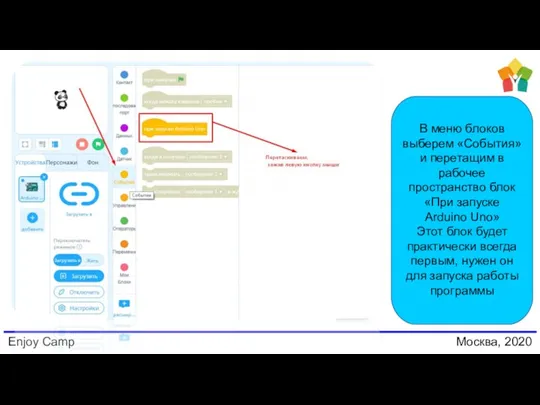
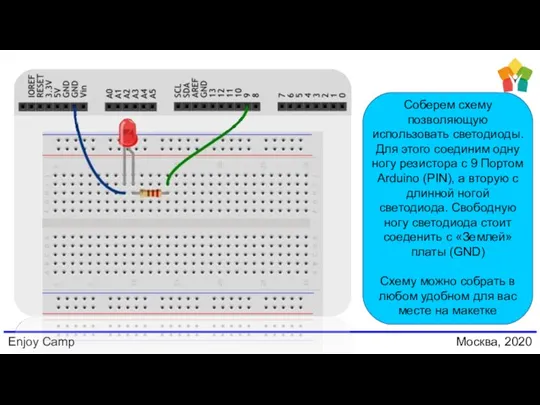
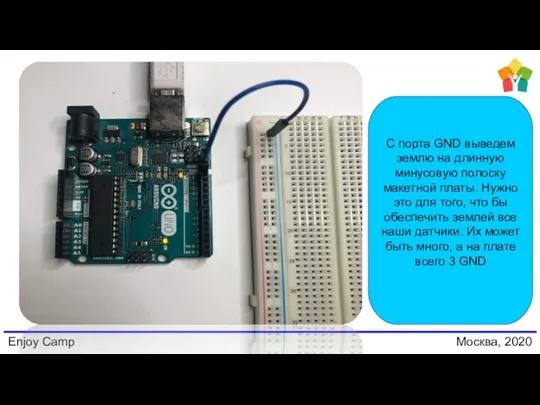
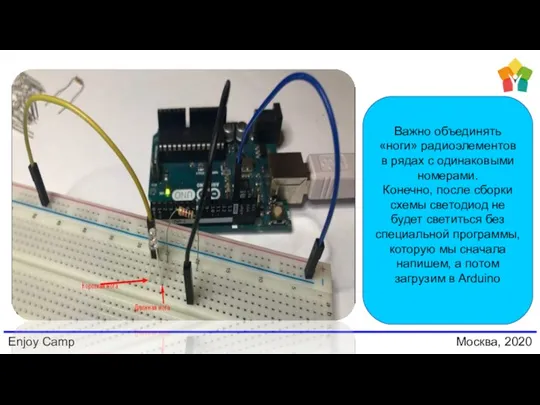
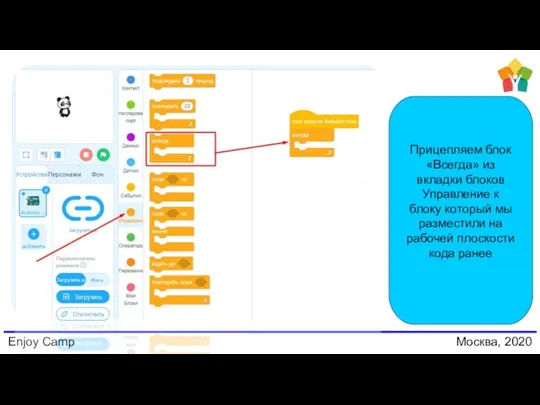
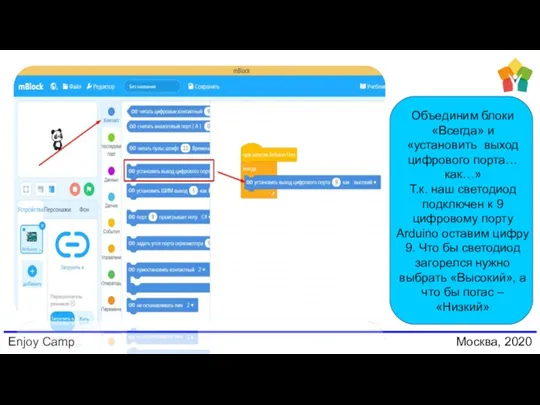

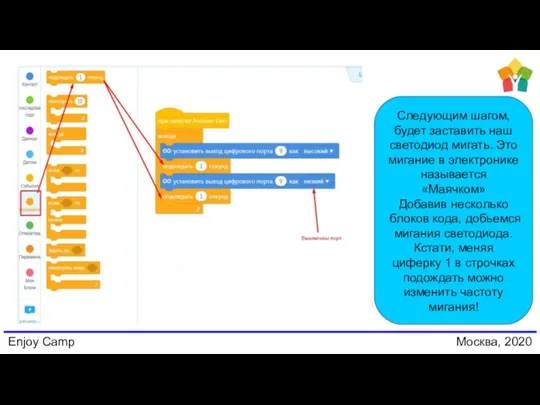
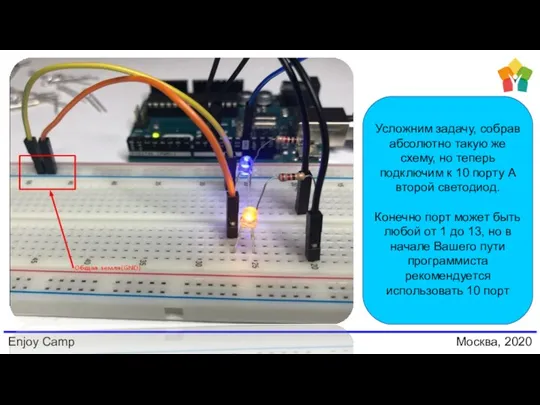
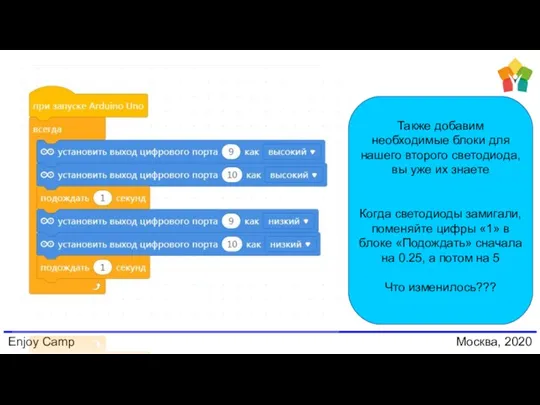
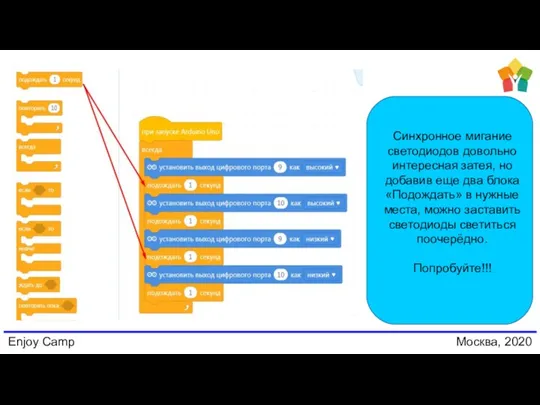
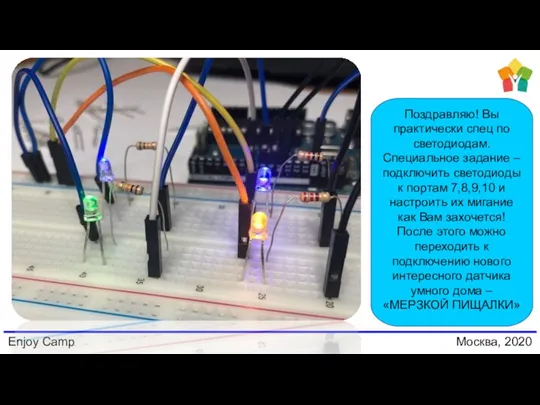

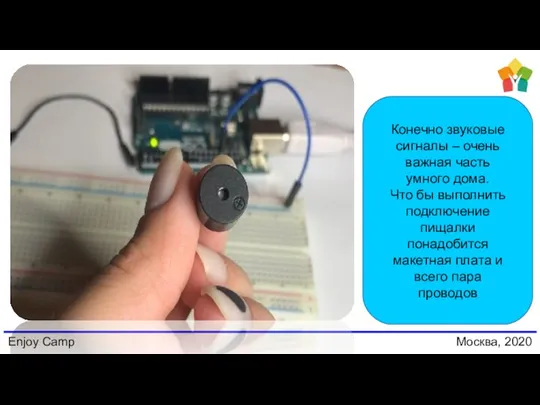
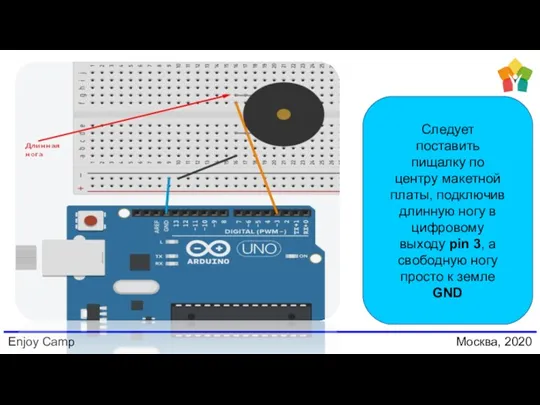
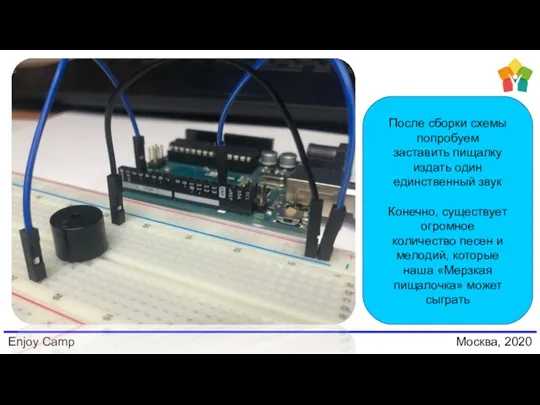
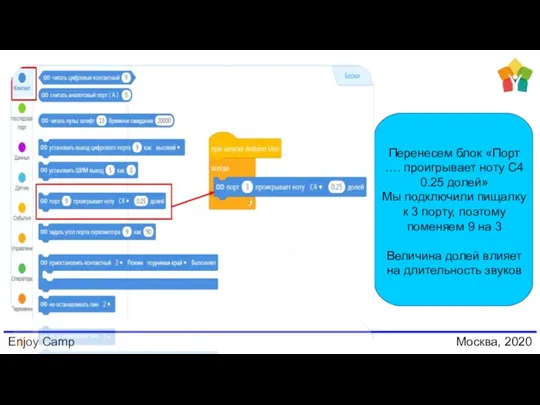
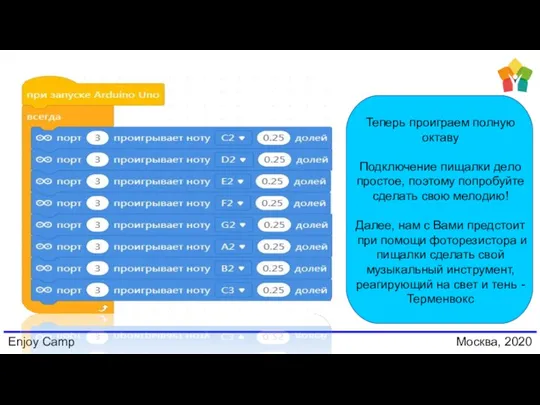
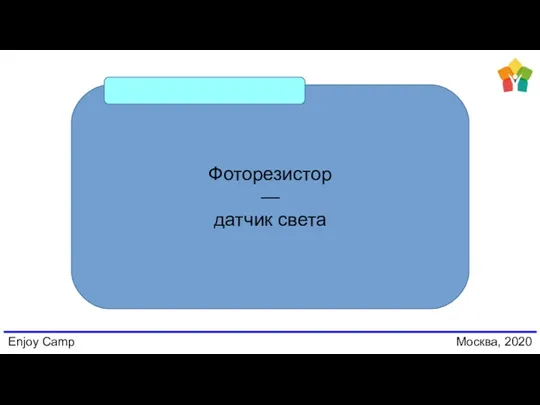
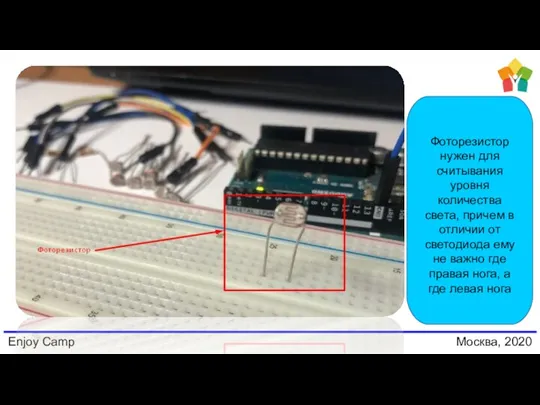
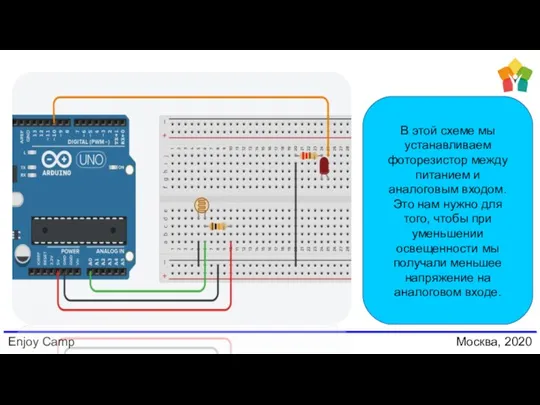
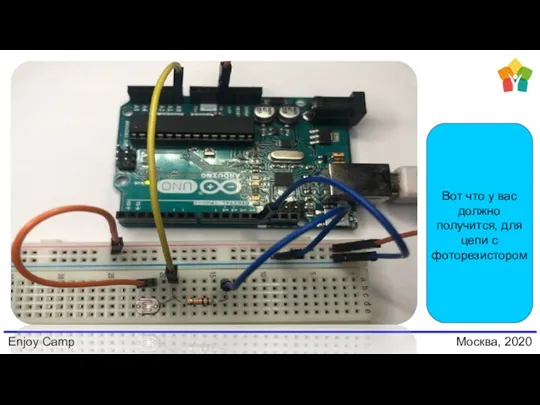
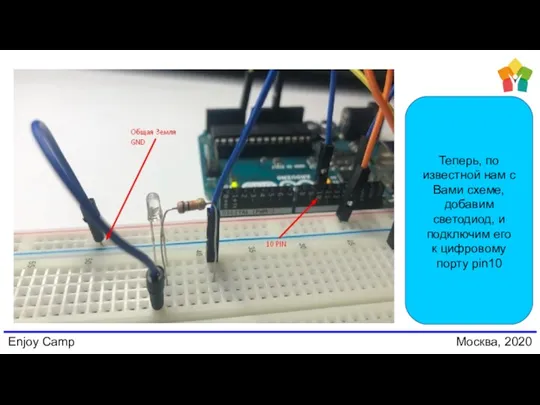
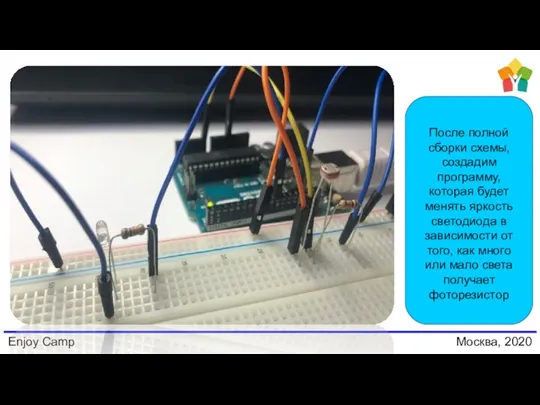
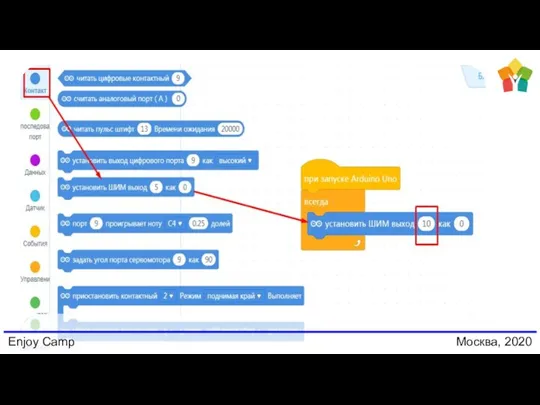
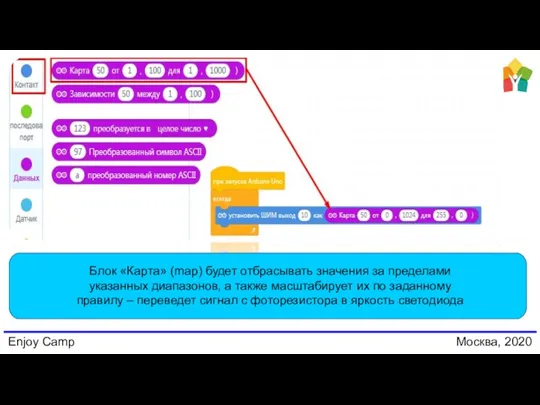
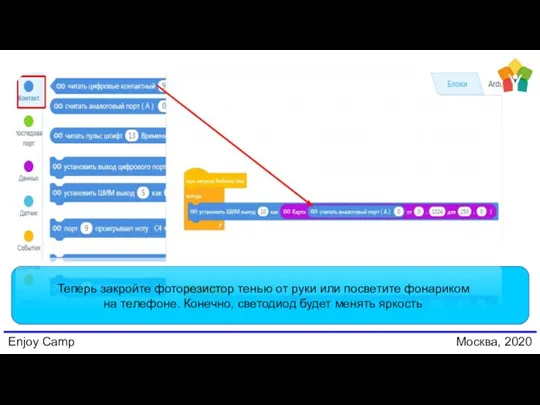
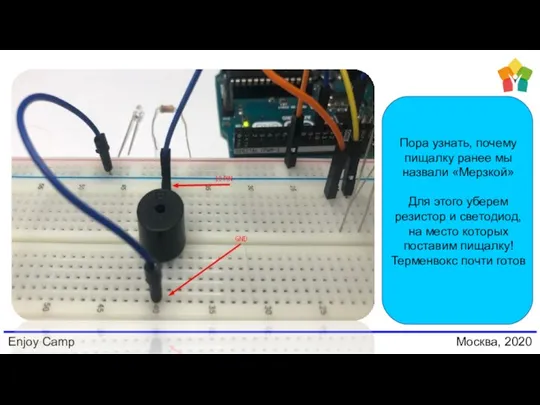
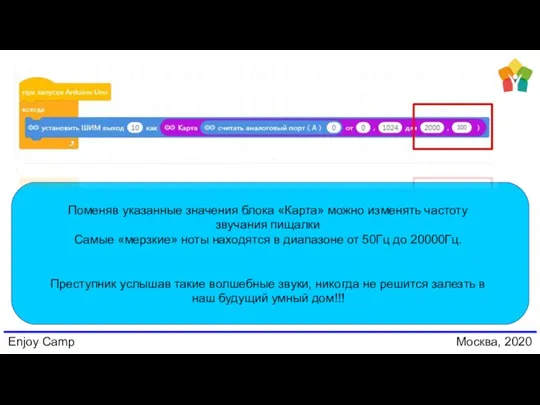

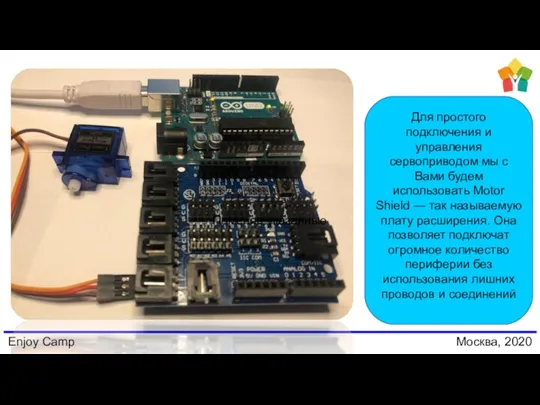
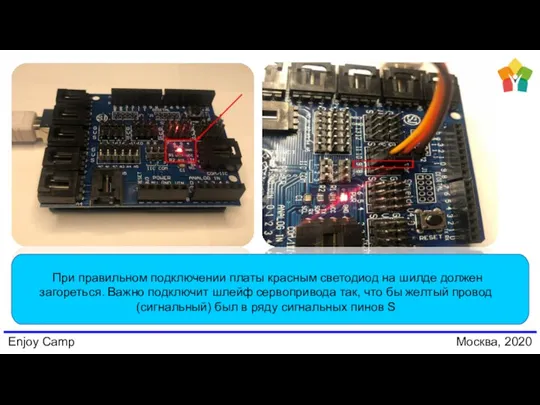
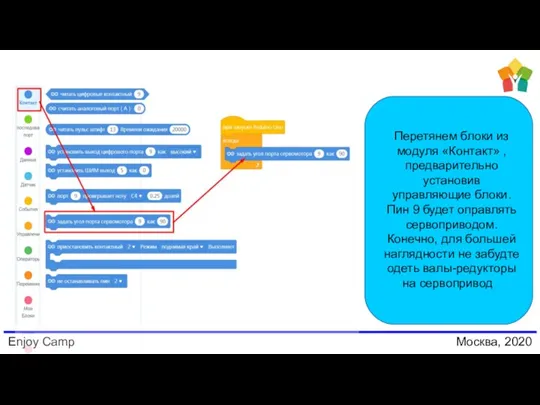
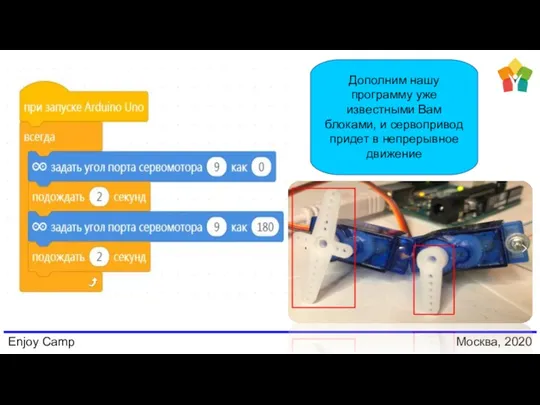


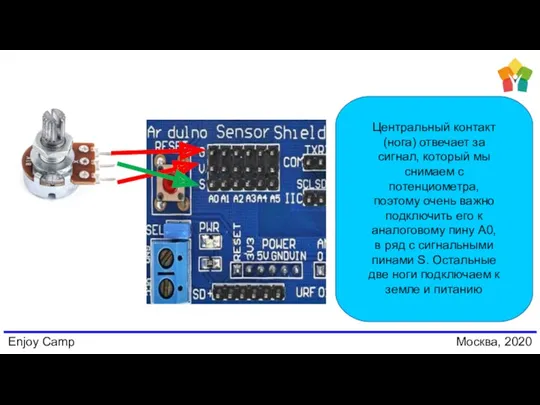
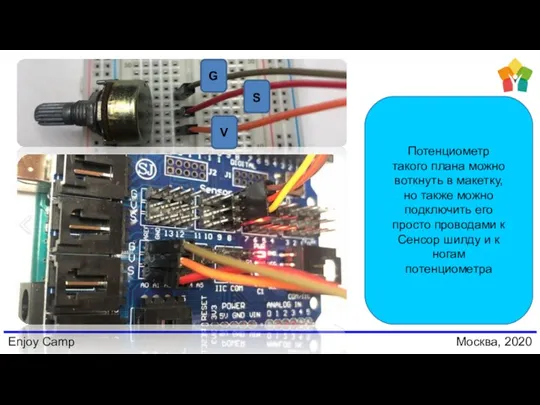
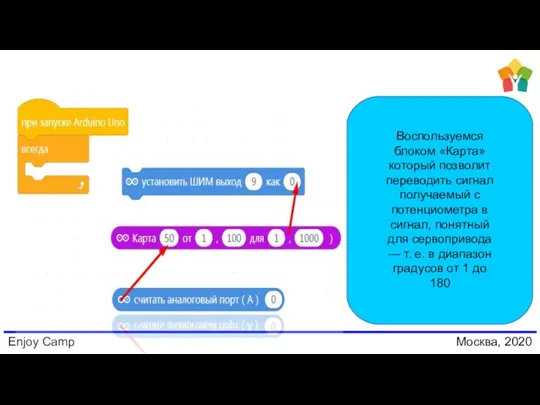
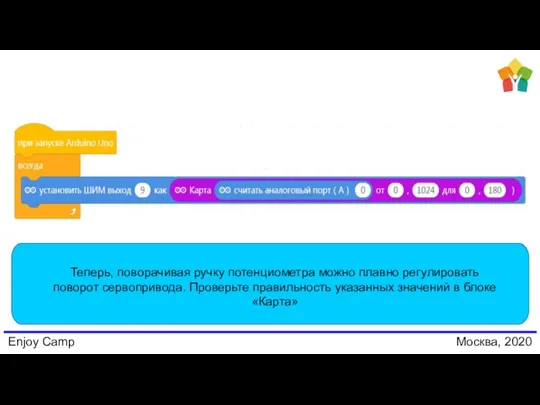

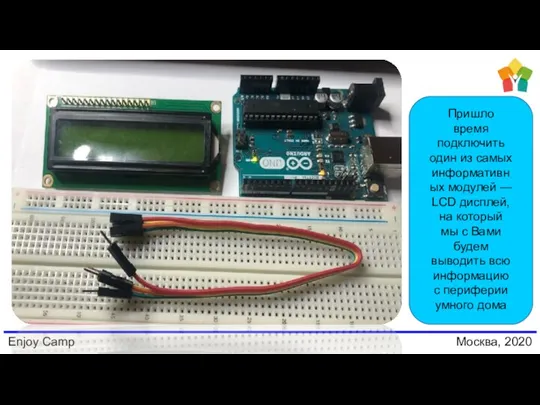
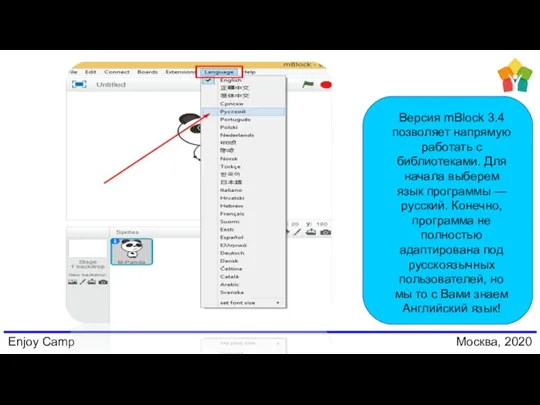
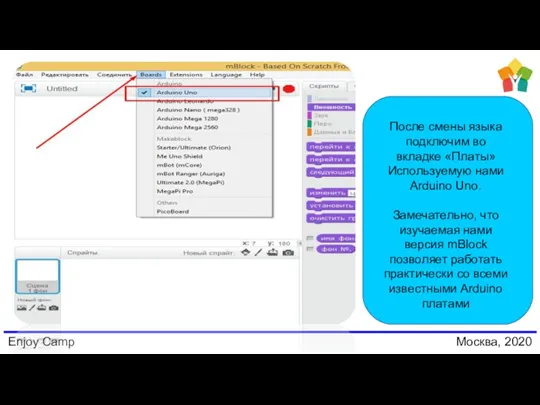
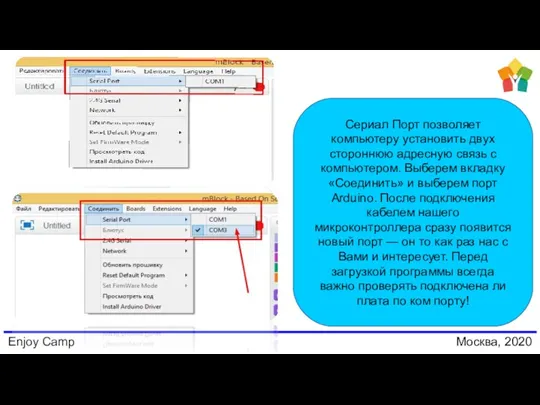
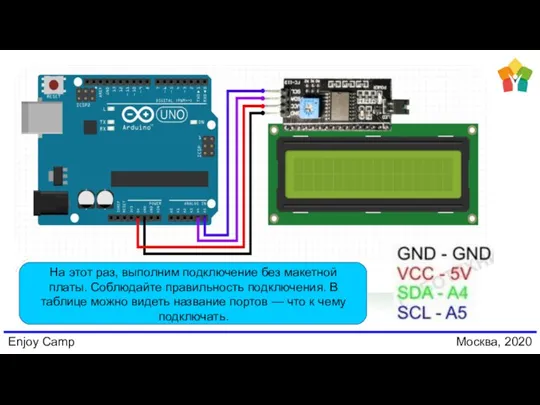
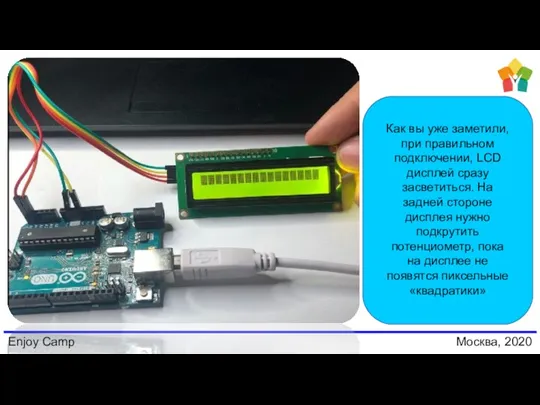
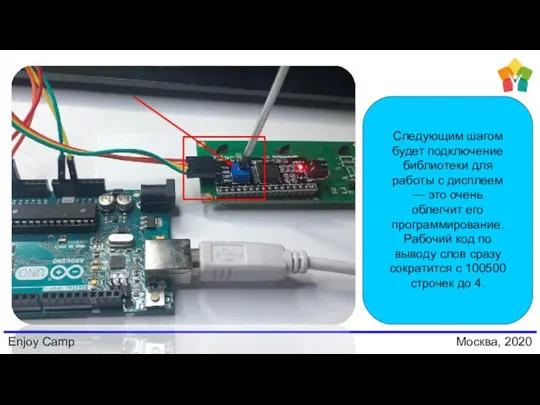
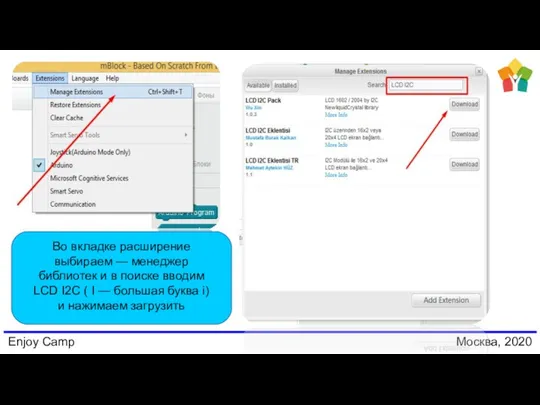
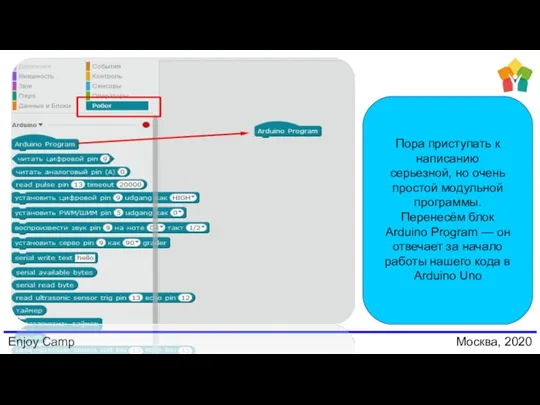
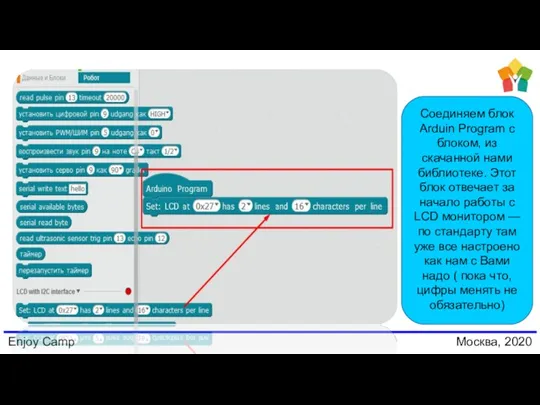
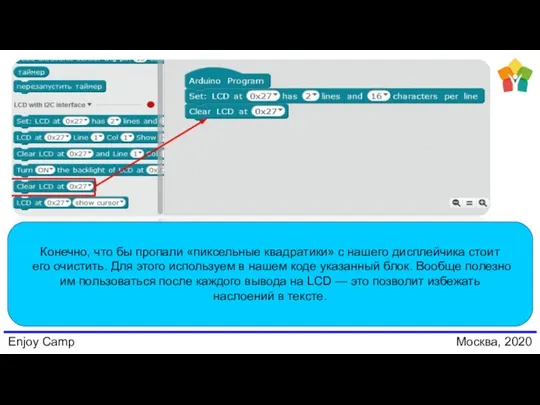
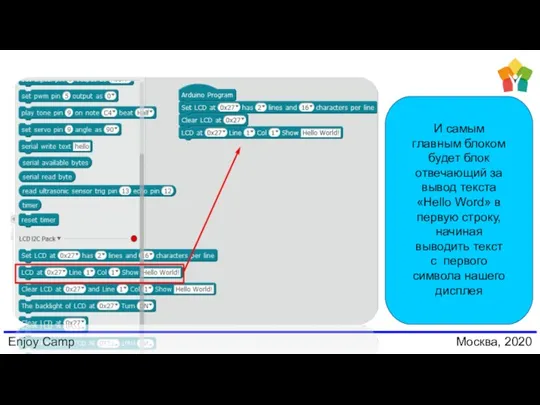
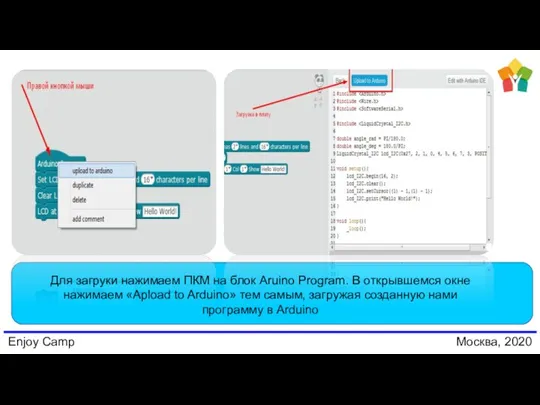
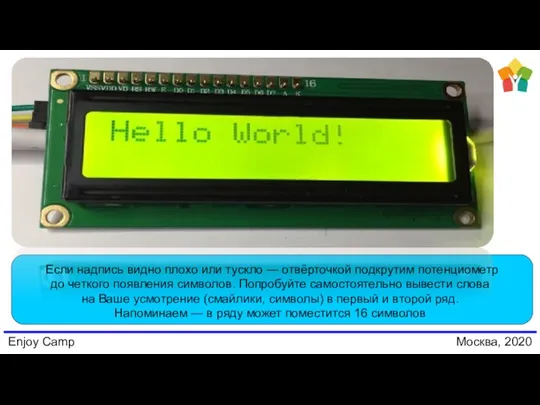
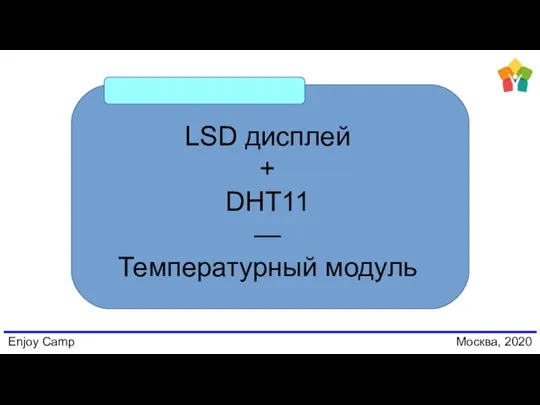
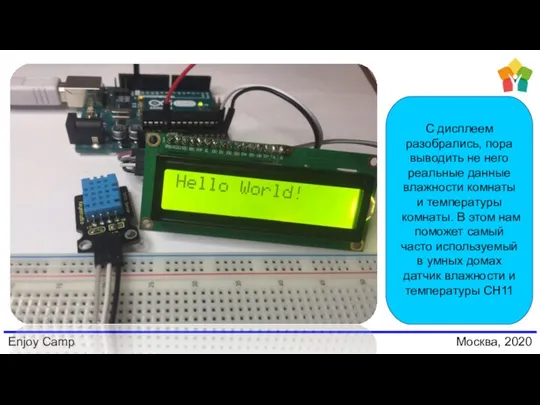
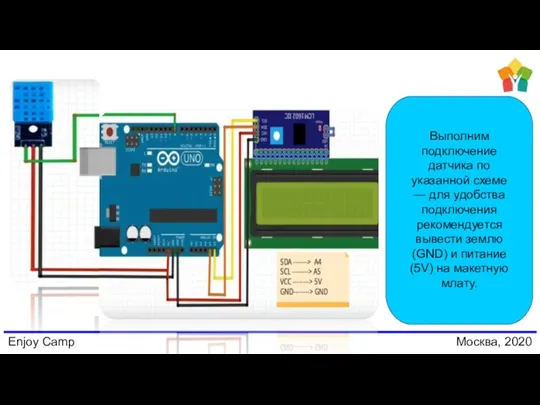
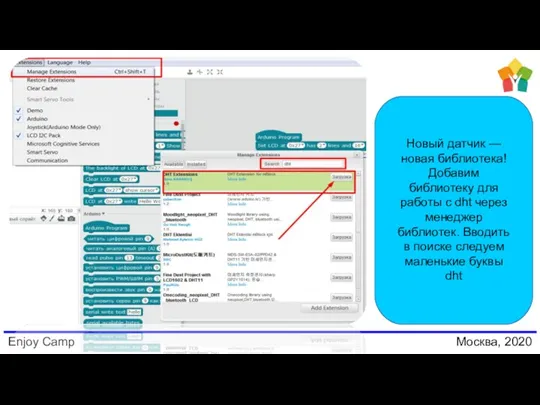
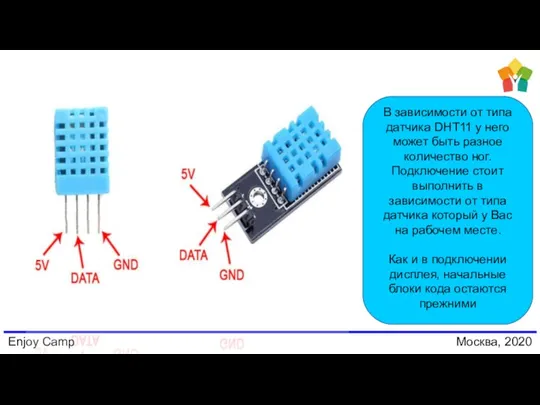
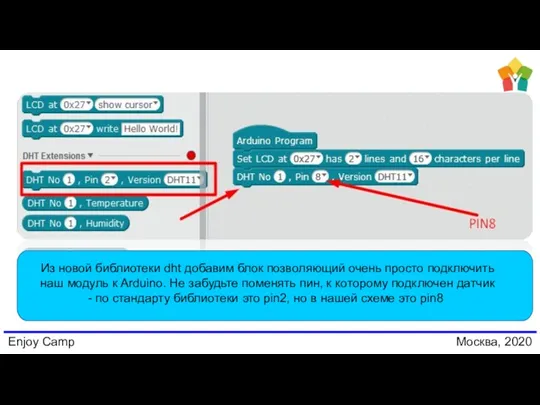
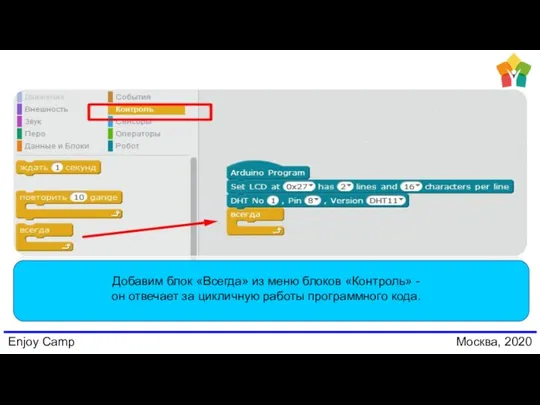
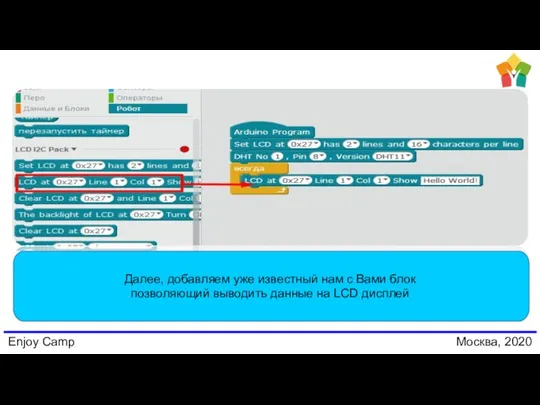
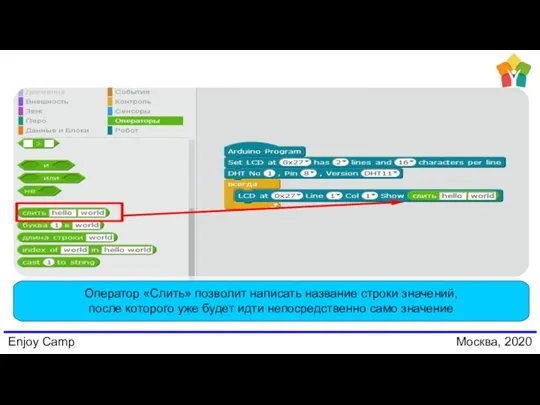
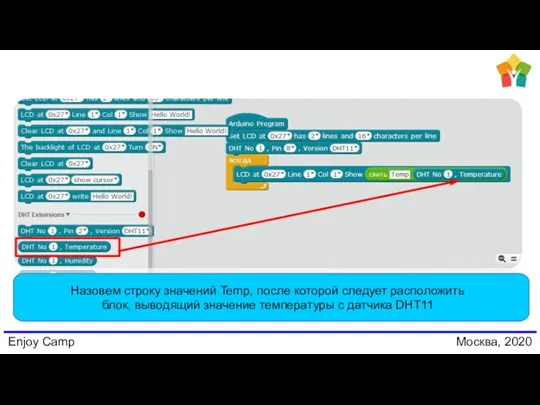
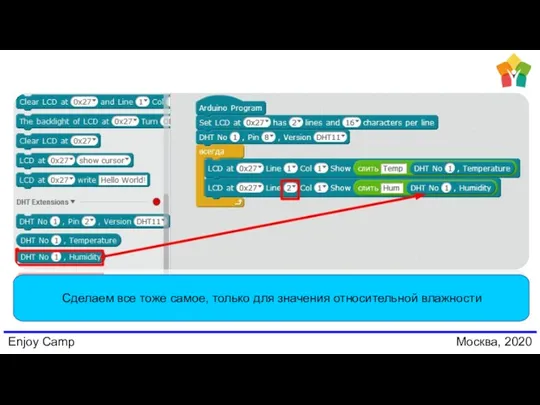
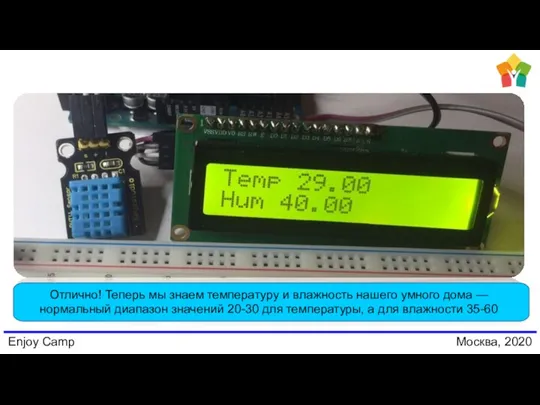
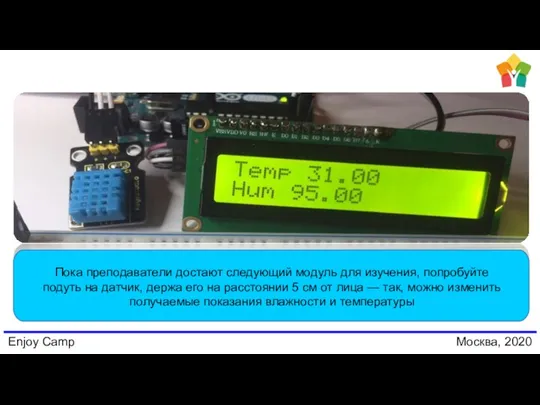

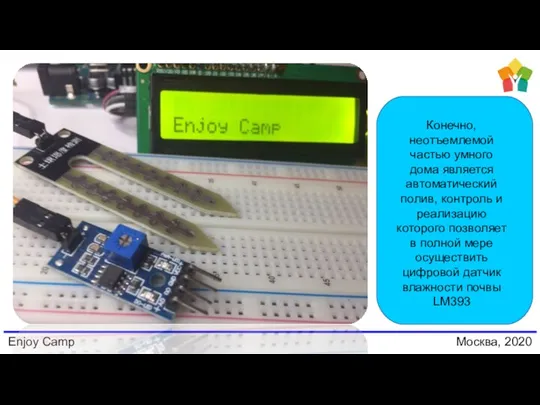
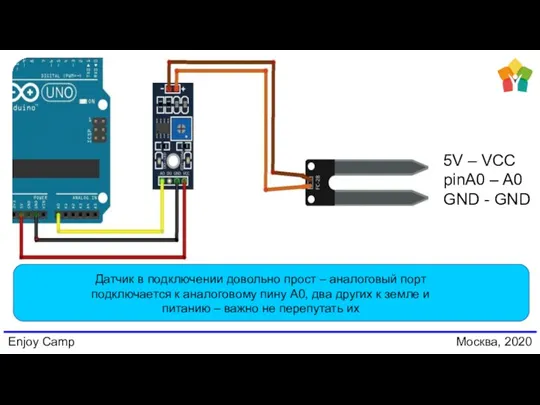
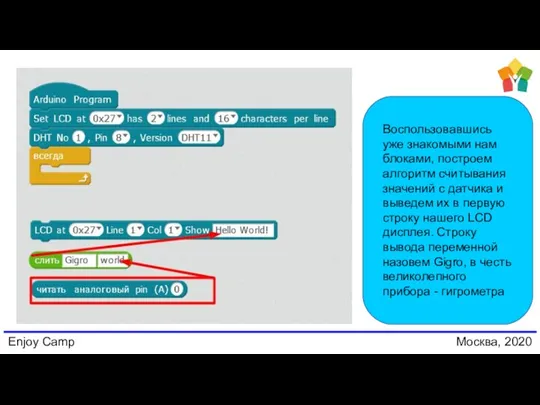
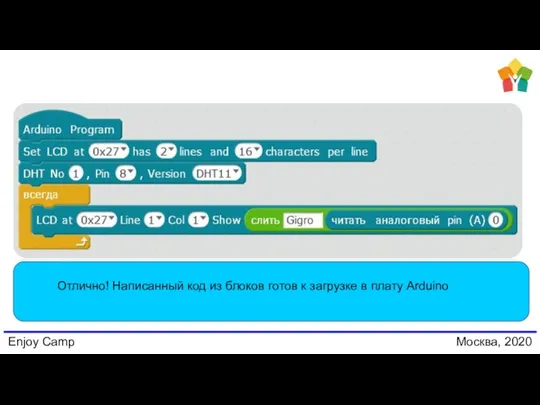
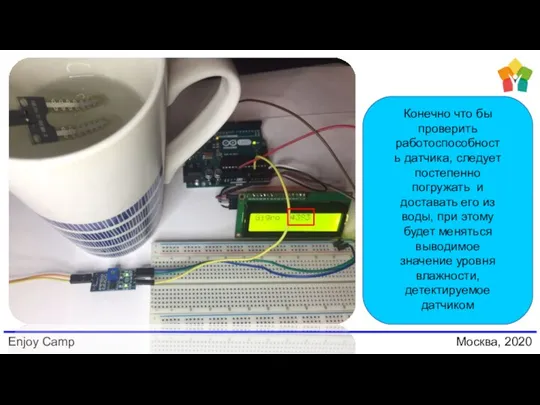
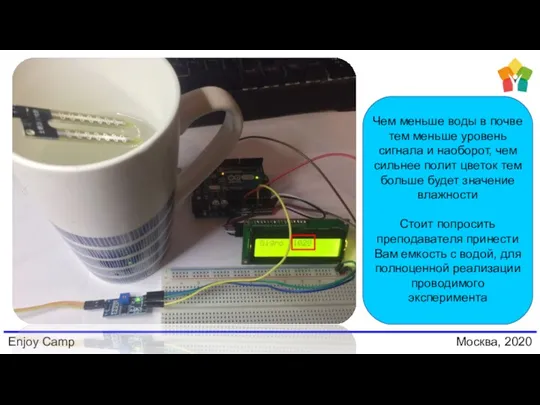
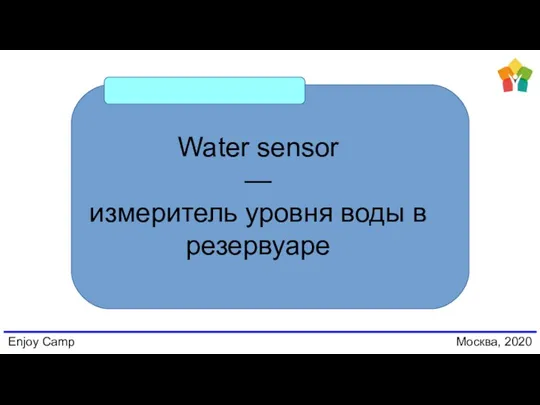
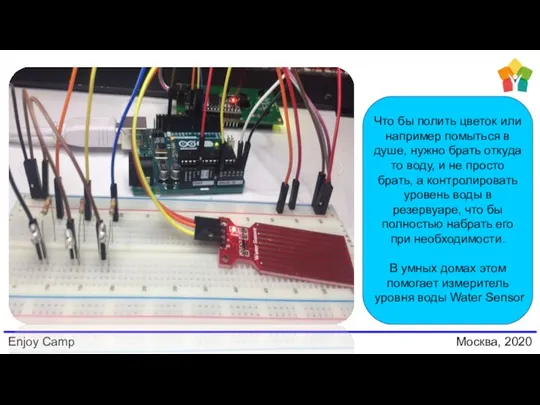
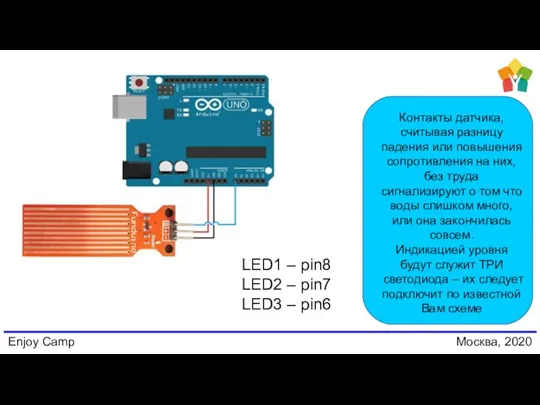
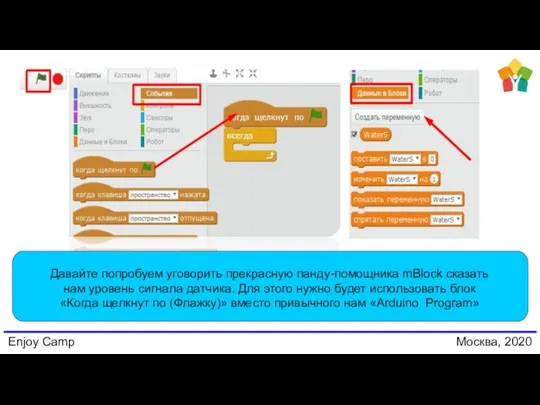
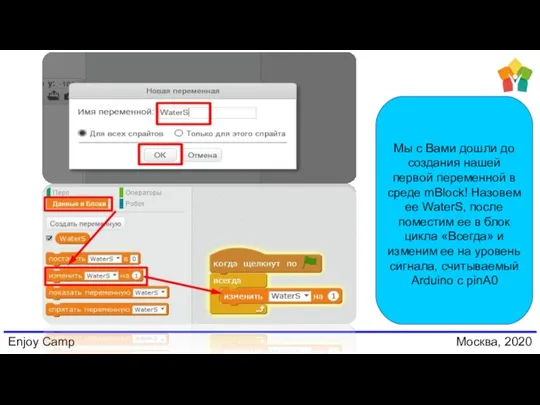
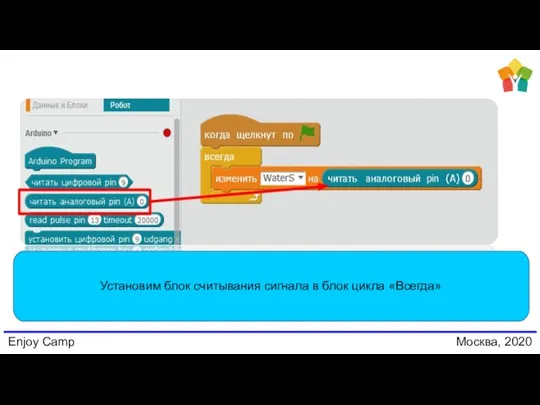
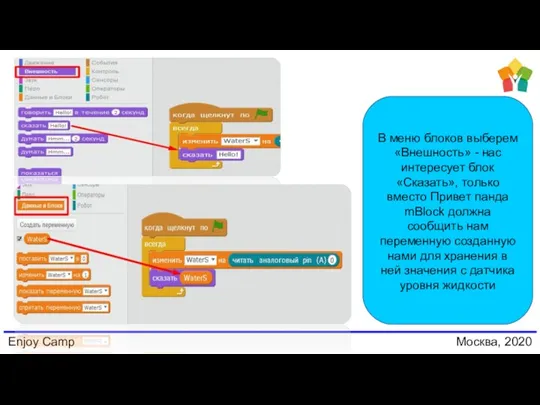
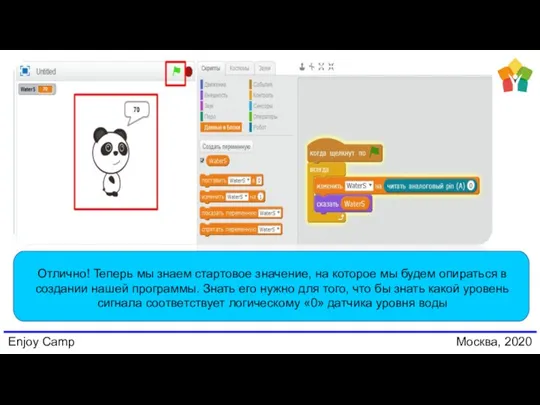
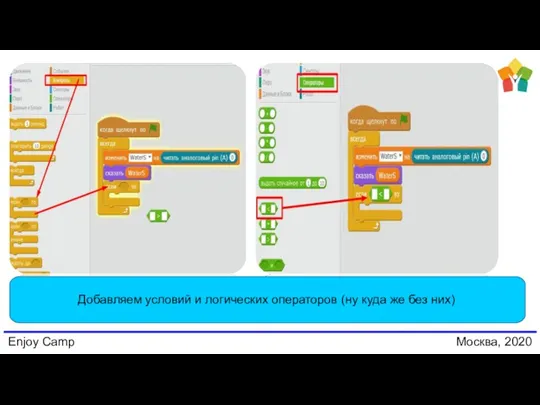
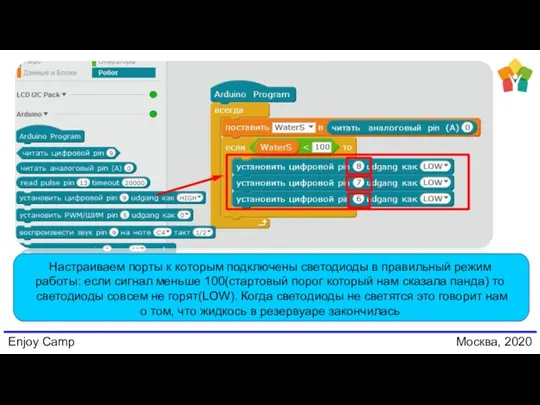
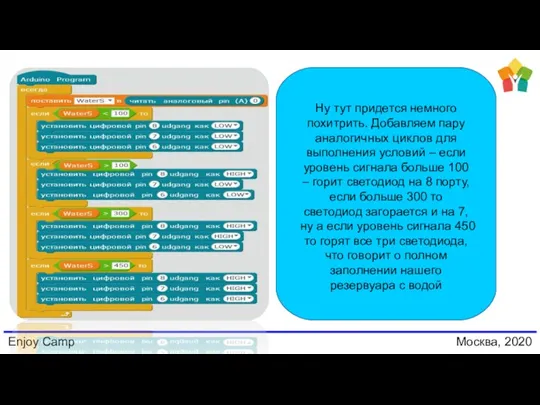
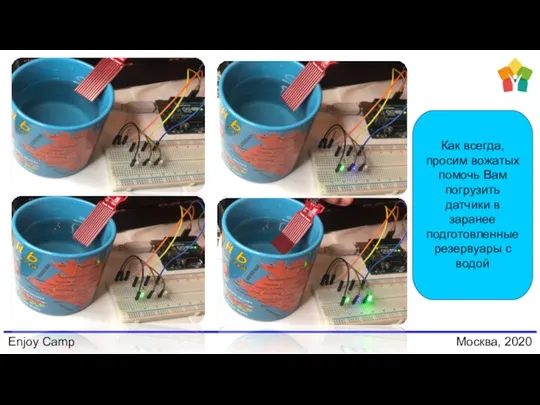
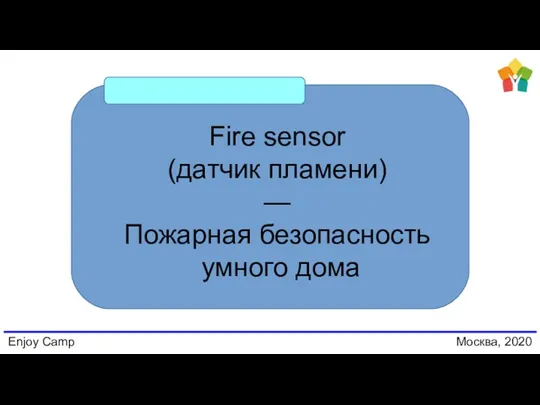
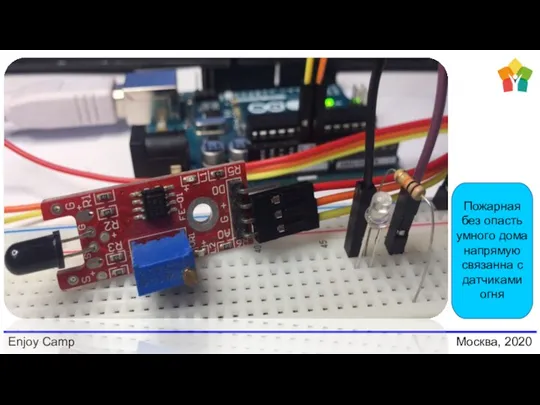
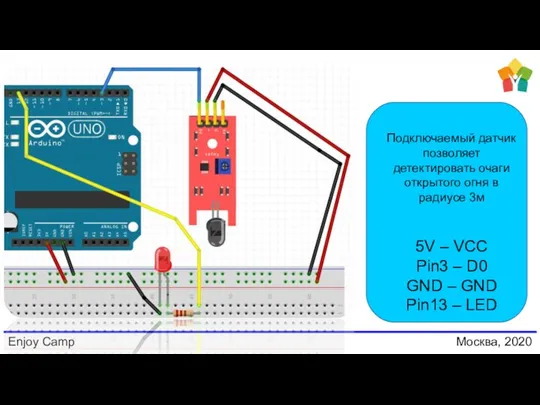
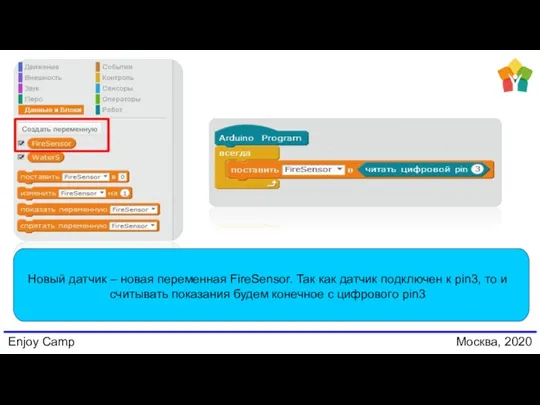
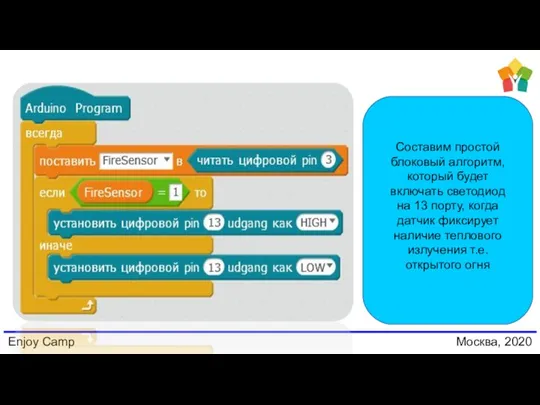
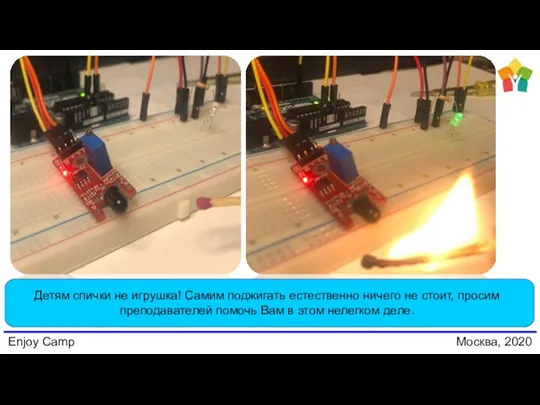

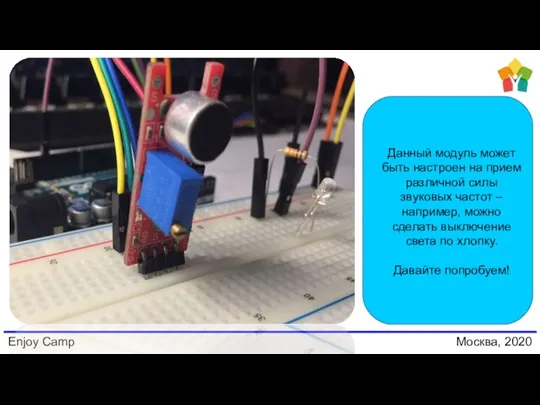
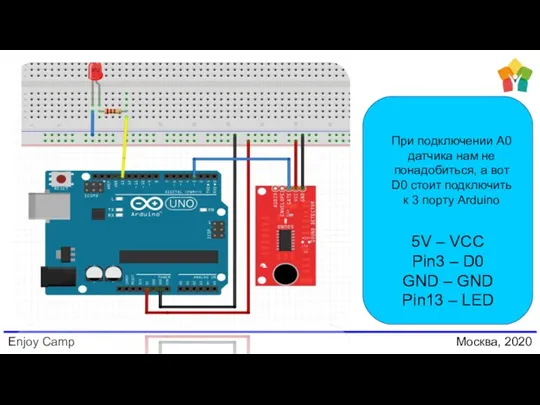
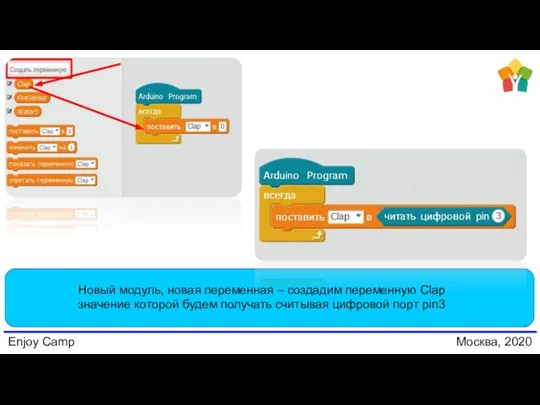
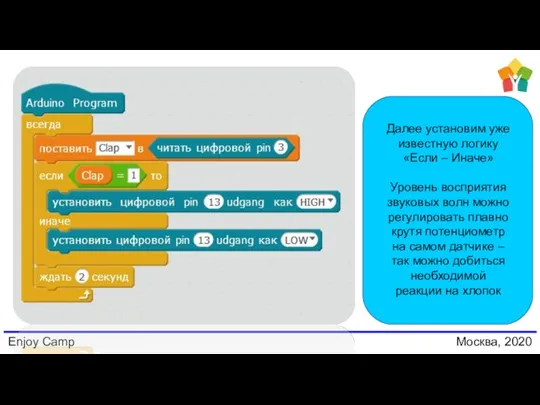

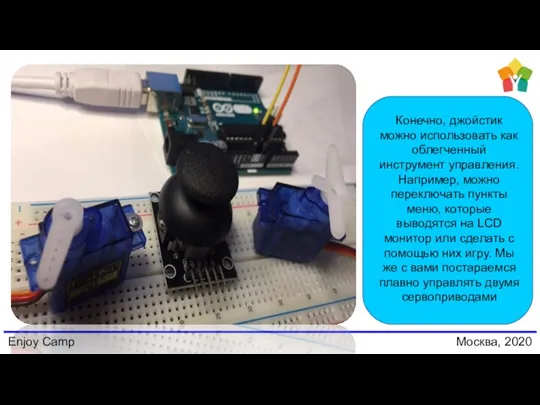
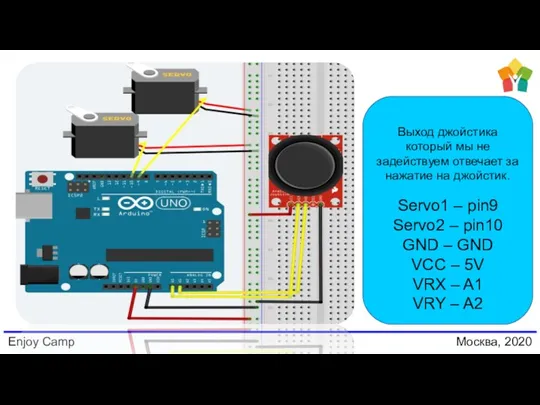
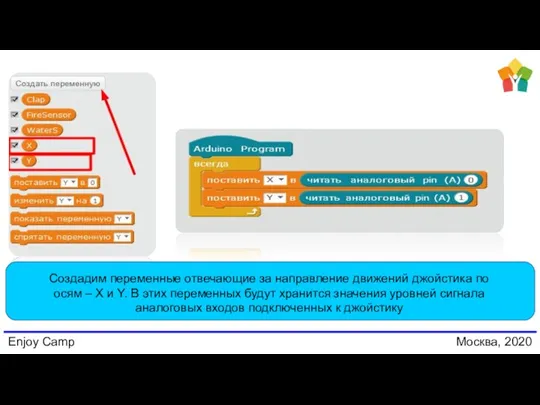
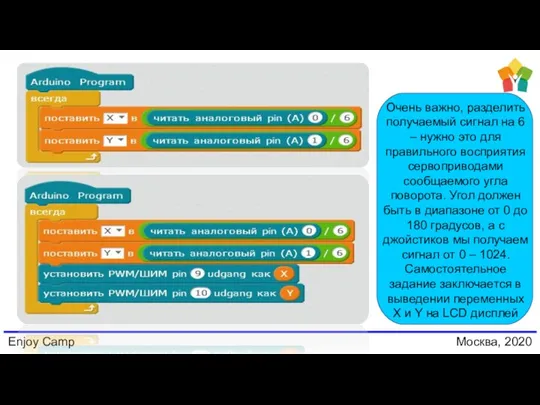

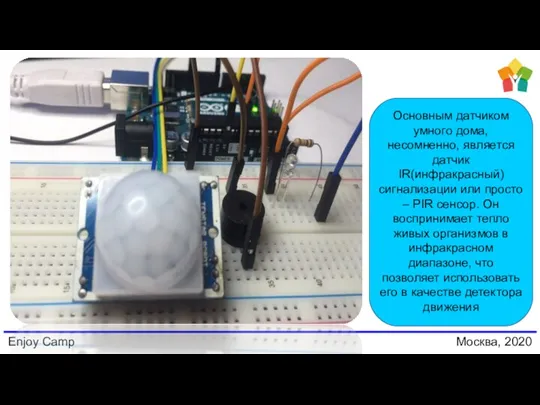
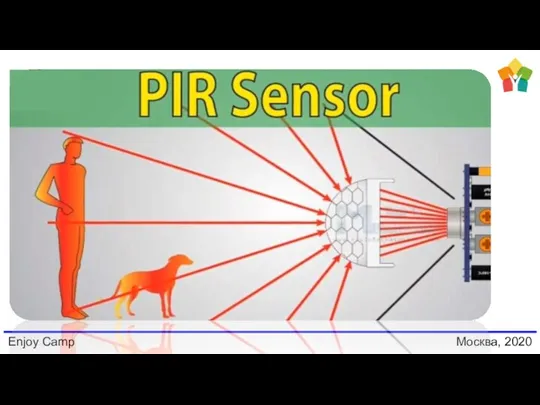
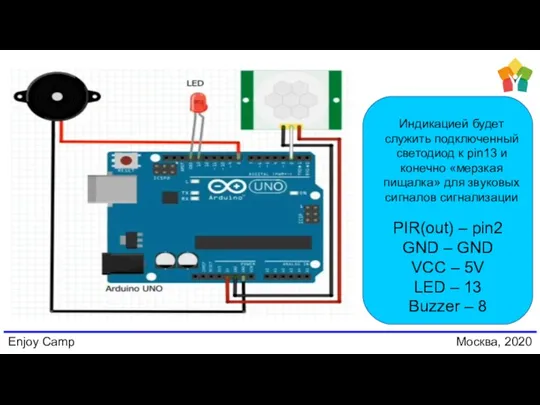
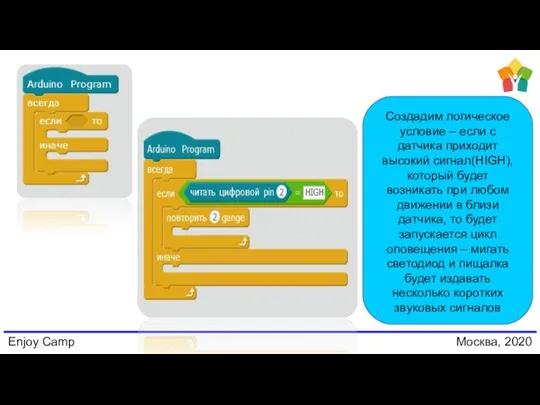
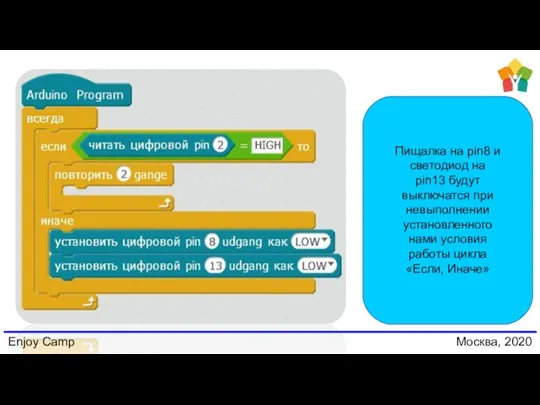
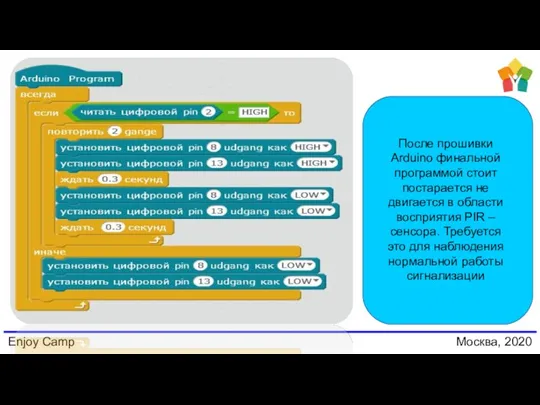

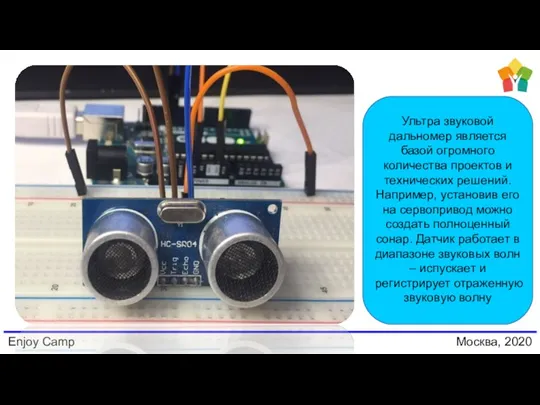
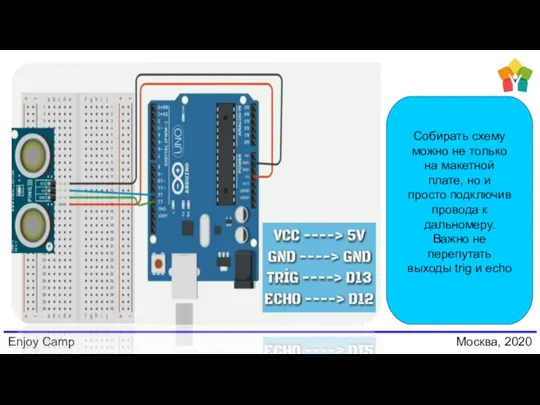
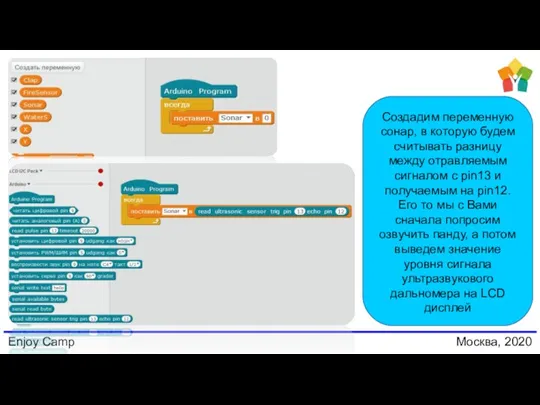
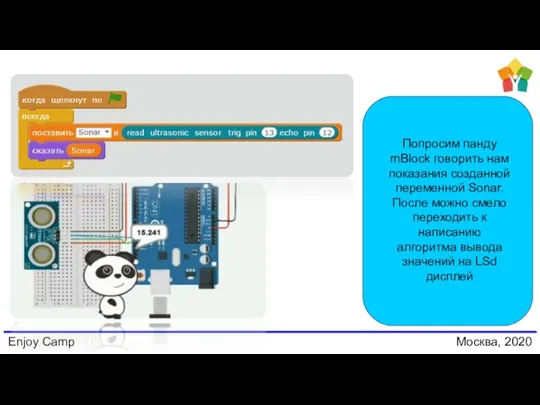
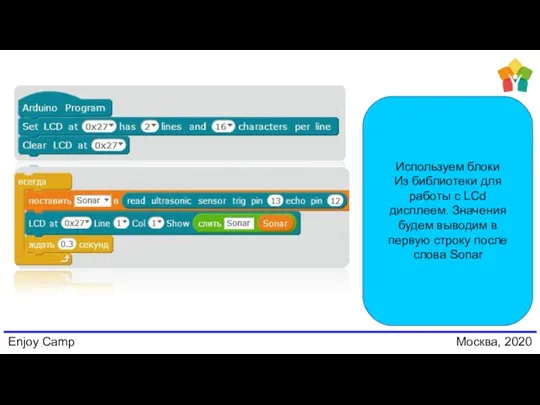
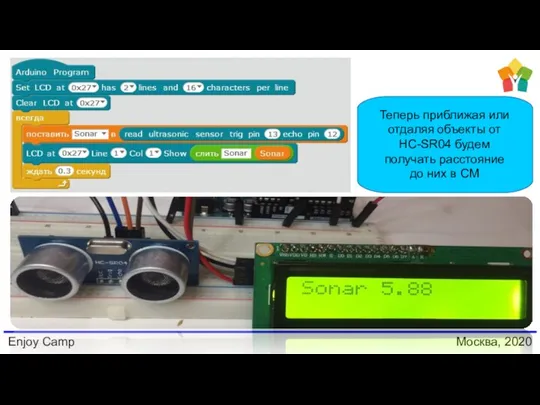

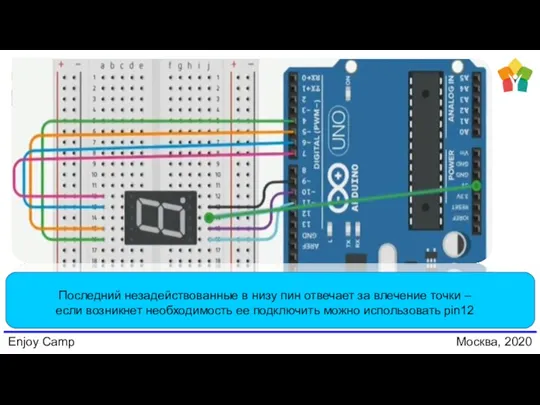
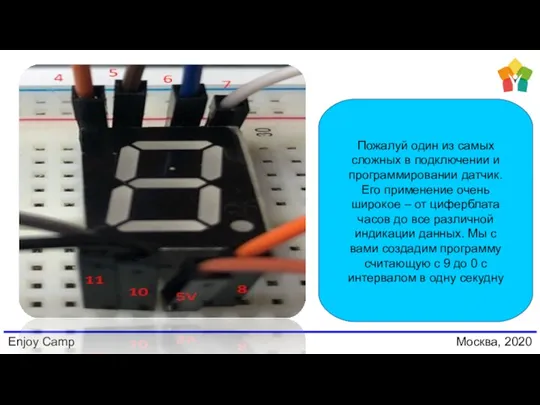
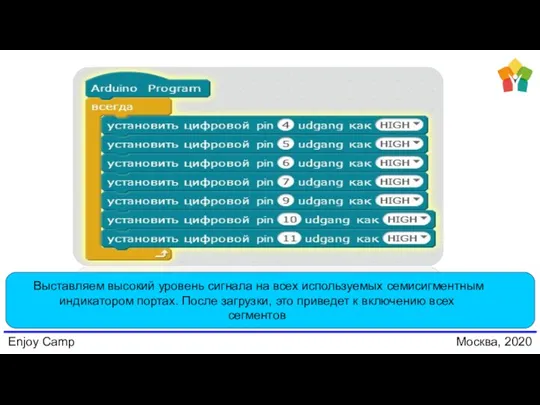
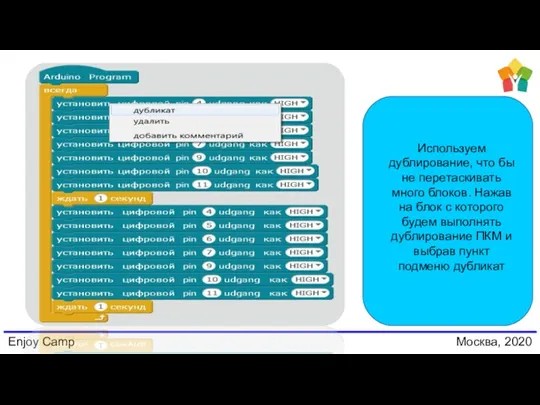
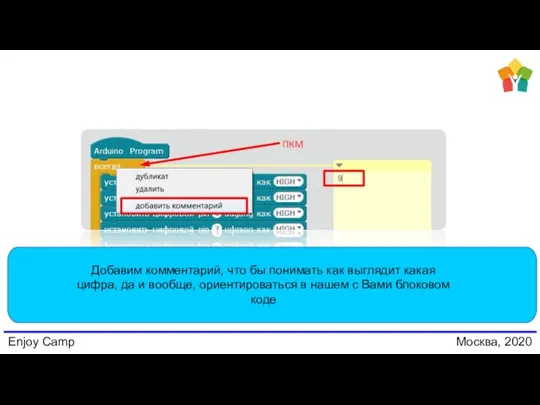
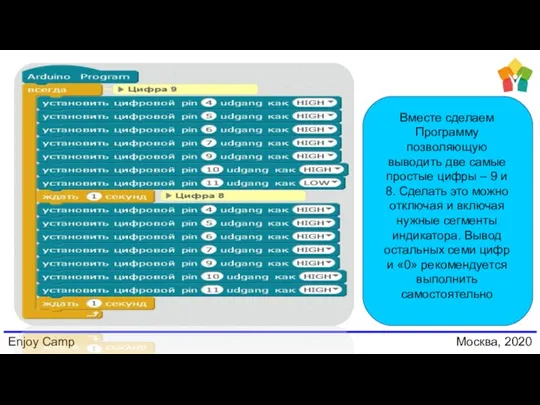
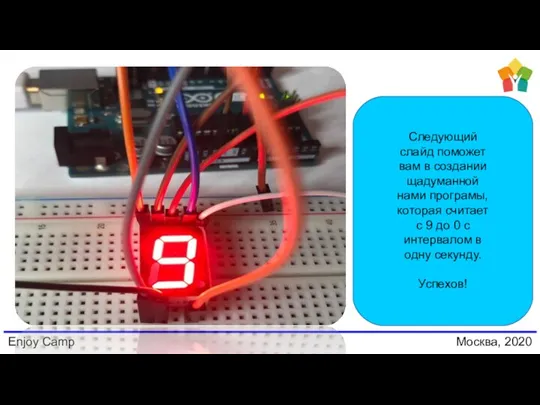
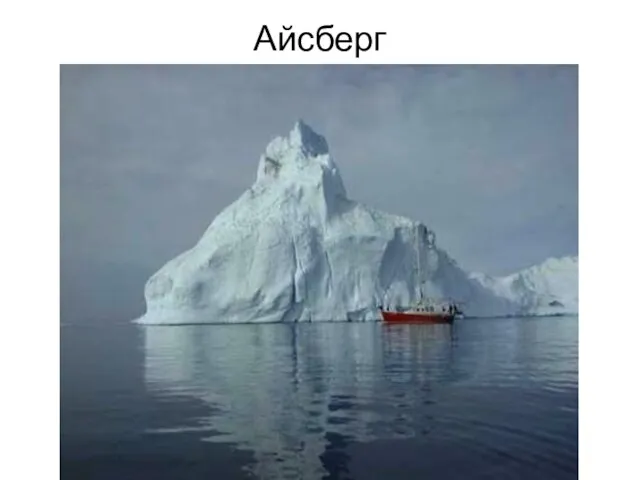 Фото. Айсберг
Фото. Айсберг Остеоартроз (остеоартрит)
Остеоартроз (остеоартрит) Отчёт по работе Духовно-просветительского центра Глазовской епархии за 2019 год
Отчёт по работе Духовно-просветительского центра Глазовской епархии за 2019 год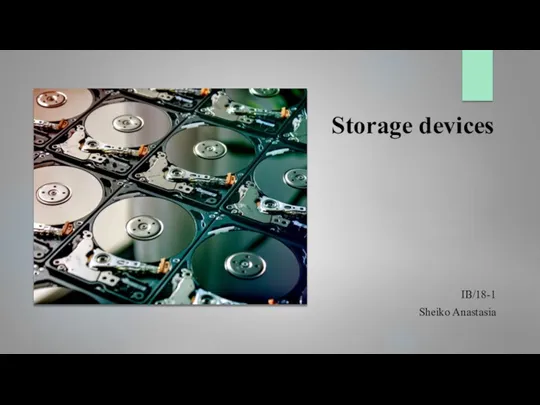 Storage devices
Storage devices Идеальные растворы. Законы Дальтона и Рауля
Идеальные растворы. Законы Дальтона и Рауля Исследовательский проект Красочные эксперименты.
Исследовательский проект Красочные эксперименты. Игры и задания на развитие интеллекта. 4 – 7 лет
Игры и задания на развитие интеллекта. 4 – 7 лет Трудовое право. Конвенция о правах ребенка. Конституция РФ. Трудовой кодекс РФ. Отдельные законы о труде
Трудовое право. Конвенция о правах ребенка. Конституция РФ. Трудовой кодекс РФ. Отдельные законы о труде Понятие об инфекционном процессе и инфекционных болезнях
Понятие об инфекционном процессе и инфекционных болезнях Датчики для метеостанции. Структурная и принципиальная схема разрабатываемой метеостанции. Конструкторские расчеты
Датчики для метеостанции. Структурная и принципиальная схема разрабатываемой метеостанции. Конструкторские расчеты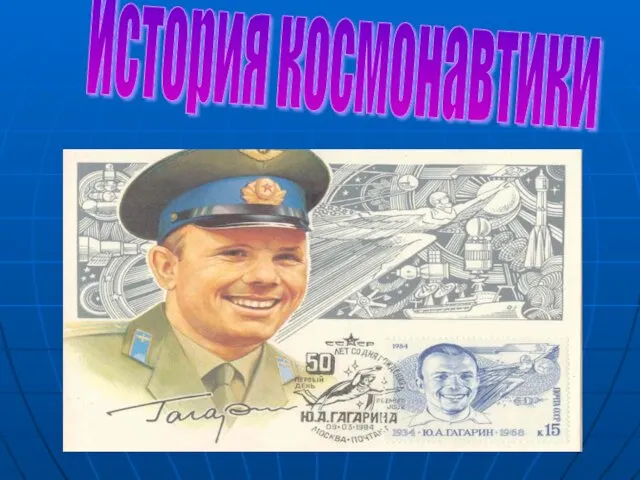 Полеты в космос
Полеты в космос Простое оштукатуривание стен строительного склада цементным раствором и ремонт облицовки пола керамической метлахской плиткой
Простое оштукатуривание стен строительного склада цементным раствором и ремонт облицовки пола керамической метлахской плиткой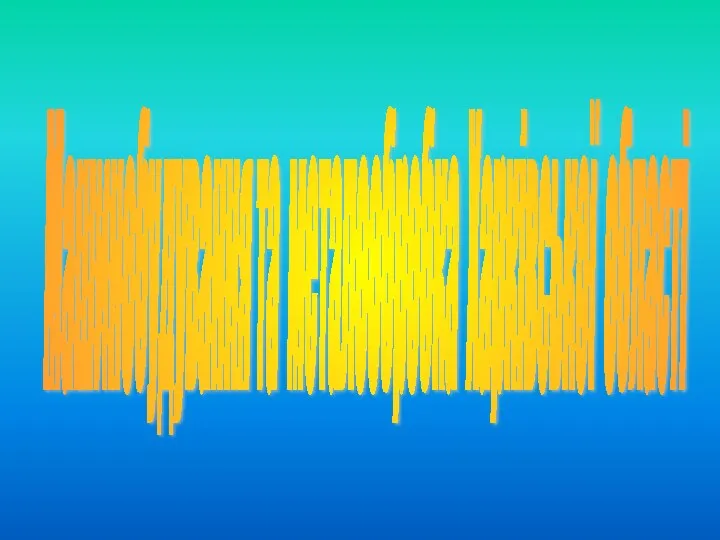 Машинобудування та металообробка Харківської області
Машинобудування та металообробка Харківської області История России в первой половине ХХ века
История России в первой половине ХХ века Народная игрушка
Народная игрушка Сочинение на тему Чем мне запомнилась картина Валентина Александровича Серова Мика Морозов
Сочинение на тему Чем мне запомнилась картина Валентина Александровича Серова Мика Морозов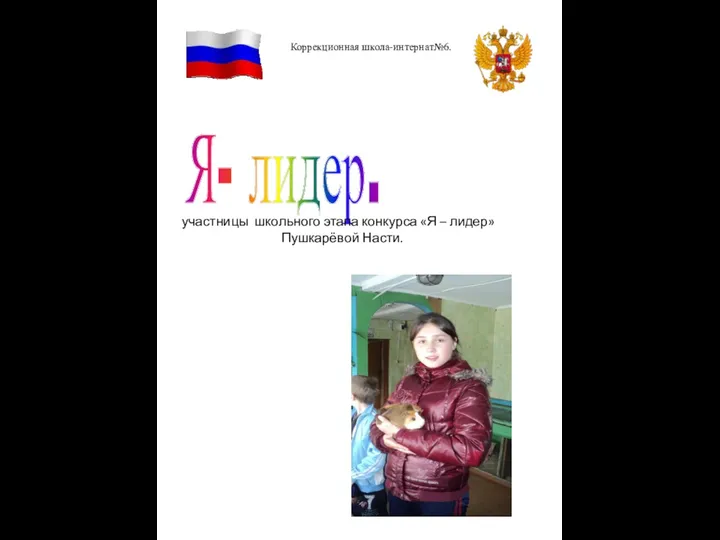 Презентация Я-лидер.
Презентация Я-лидер. Профессия воспитатель
Профессия воспитатель Безработица в России: типы, социальна структура, особенности динамики в условиях формирования цифровой экономики
Безработица в России: типы, социальна структура, особенности динамики в условиях формирования цифровой экономики Death by PowerPoint (and how to fight it)
Death by PowerPoint (and how to fight it) Природные ресурсы земной коры
Природные ресурсы земной коры Свойства числовых неравенств
Свойства числовых неравенств Презентация русско-французского образовательного проекта Защитим окружающий мир вместе
Презентация русско-французского образовательного проекта Защитим окружающий мир вместе Удивительные доисторические животные Южной Америки
Удивительные доисторические животные Южной Америки Слоговая структура слова 4-го типа в предложениях
Слоговая структура слова 4-го типа в предложениях Характеристика, типы и виды волос и ногтей. Основы строения и физиологии кожи, волос и ногтей
Характеристика, типы и виды волос и ногтей. Основы строения и физиологии кожи, волос и ногтей Методический семинар Создание персонального сайта учителя
Методический семинар Создание персонального сайта учителя Решение задач по химии (ОГЭ, ЕГЭ, Олимпиады)
Решение задач по химии (ОГЭ, ЕГЭ, Олимпиады)